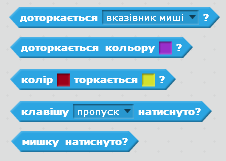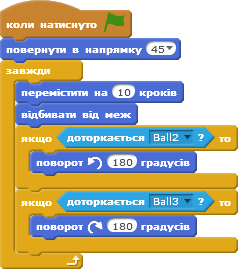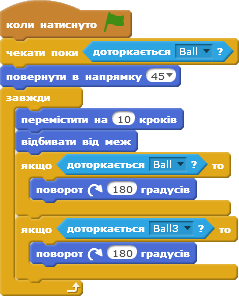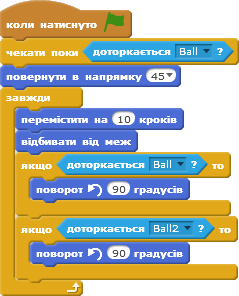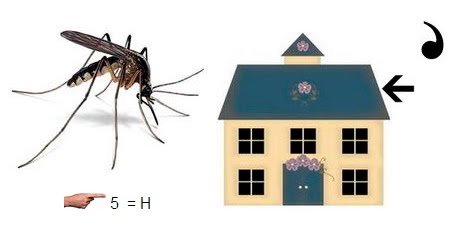Конспект уроку з інформатики для 3 класу
Урок №__
Тема: Поняття про об’єкт у програмуванні. Властивості об’єкта. Створення програмних об’єктів.
Мета:
- навчальна: повторити основні поняття мови програмування; повторити поняття об’єкта, структури вікна Скретч.
- розвивальна: дослідницькі навички, інформаційну культуру учнів;
- виховна: виховувати уважність та відповідальність, бажання мати глибокі та якісні знання.
Тип уроку: засвоєння нових знань.
Обладнання: ПК з встановленими ОС і Scratch, проектор, картки з завданням практичної роботи.
Змістові лінії: здоров’я і безпека (дотримання правил безпеки життєдіяльності під час роботи з ІТ-пристроями), громадянська відповідальність.
Методи і вправи: гра «Закінчи речення», інтерактивна вправа.
ХІД УРОКУ
- Організаційний момент
Вітання з класом. Перевірка присутності і готовності учнів до уроку. Перевірка виконання домашнього завдання.
ІІ. Мотивація навчальної діяльності.
Кожен предмет або явище можна назвати одним словом, яке ви зможете прочитати у виділених клітинках кросворду.
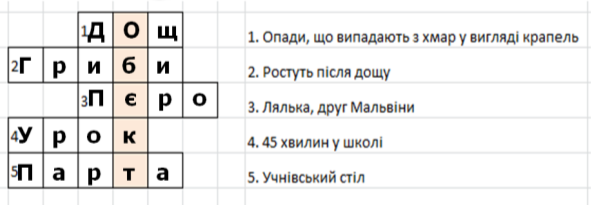
Отже, сьогодні ми повторюємо мову програмування Скретч, об’єкти мови програмування, їх властивості.
ІІІ. Вивчення нового матеріалу
(пояснення нового матеріалу відбувається с демонстрацією програми Скретч)
У 5 класі ми вже вивчали складання проектів для виконавців у середовищі Скретч. Для складання проектів Ви використовували різних виконавців, при чому виконавці могли мати один або декілька образів (костюмів), вони роміщувались на сцені.У Скретч виконавців називають спрайтами. Спрайти (виконавці) та Сцена – це і є програмні об’єкти середовища Скретч. Усі спрайти мають властивості: імя, положення на сцені, розміри, колір костюма та інші. Кожна із цих властивостей має своє значення.Сцена має такі властивості: розмір (480 на 360 кроків виконавця) і тло. Тло можна змінювати використавши кнопки на панелі інструментів.
Переглянути значення властивостей об’єкта можна в розділі Інформація.
Створити новий спрайт можна кількома способами:
- обрати готовий об’єкт із бібліотеки спрайтів;
- намалювати в графічному об’єкті;
- вставити з файла;
- сфотографувати камерою підключеною до комп’ютера.
Над спрайтами можна виконувати різні дії: дублювати, вилучати, зберегти, сховати. Під час виконання програмного проекту зі спрайтами можуть бути пов’язані події, опрацювання яких призведе до змінення значень властивостей об’єктів.
Команди відстежування моменту настання події
|
Група Події |
Група Датчики |
|
|
|
ІV. Фізкультхвилинка
Раз – підняти руки вгору,
Два –нагнутися додолу,
Не згинайте, діти, ноги,
Як торкаєтесь підлоги,
Три, чотири – прямо стати,
Будем знову починати.
Хто зуміє присідати
І ногам роботу дати?
Раз – піднялись, два – присіли,
Хай мужніє наше тіло.
Руки в боки, руки так,
Руки вгору, як вітряк.
V. Закріплення вивченого матеріалу
Завдання. Створити в середовищі Скретч проект за сценарієм.
- Запустіть Скретч.
- Додайте об’єкт Рудий кіт. Перегляньте інформацію про цей об’єкт, надайте йому нове ім’я – Мурчик, установіть початкове положення в лівому нижньому куті Сцени, приховайте зображення.
- Додайте об’єкт Собака. Перегляньте інформацію про цей об’єкт, надайте йому нове ім’я – Барбос, установіть початкове положення в правому нижньому куті Сцени. При необхідності розверніть Барбоса в напрямку ліворуч (-90), оберіть відповідний стиль обертання. Приховайте зображення.
- Створіть для Мурчика скрипт за наведеним зразком.

- Створіть для Барбоса скрипт за наведеним зразком.

- Виберіть область Сцена та вкладка Тло. Оберіть тло Сцени – party.
- Виконайте проект.
- Збережіть проект у своїй папці з іменем Вправа 1.
VI. Підведення підсумків.
Рефлексія. Вправа «Чарівний капелюшок»
VII. Домашнє завдання
Вивчити конспект, вивчити словничок.
Урок №___
Тема: Створення програмних об’єктів.
Мета:
- навчальна: навчитися створювати в середовищі програмування Scratch власні об'єкти та анімувати їх, повторити основні поняття теми.
- розвивальна: розвивати алгоритмічне та логічне мислення;
- виховна: виховувати інформаційну культуру, інтерес до предмета.
Тип уроку: засвоєння нових знань.
Обладнання: ПК з встановленими ОС і Scratch, проектор, картки з завданням практичної роботи.
Змістові лінії: здоров’я і безпека (дотримання правил безпеки життєдіяльності під час роботи з ІТ-пристроями), громадянська відповідальність.
Методи і вправи: гра «Закінчи речення», кросворд, інтерактивна вправа «Асоціативний кущ».
Хід уроку
Шахи – за формою гра, за вмістом - мистецтво, а за складністю оволодіння грою - це наука ".
- Організаційний момент
Вітання з класом. Перевірка присутності і готовності учнів до уроку. Перевірка виконання домашнього завдання.
Клас поділений на дві команди – чорні і білі, кожна команда отримала шахове поле до якого за кожну правильну відповідь члена команди додається 1 шахова фігура. Виграє та команда в якій назбирається найбільше шахових фігур.
- Актуалізація опорних знань
Кросворд
https://learningapps.org/1129982
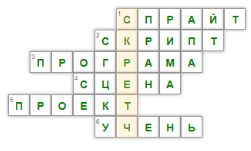
Вправа «Асоціативний кущ»

Спрайт — це об'єкт Scratch, що пов'язаний із зображеннямм, набором змінних і скриптів, які визначають його поведінку.
Як усталено використовують спеціального виконавця вказівок — Рудого кота ![]() . Він може рухатися, говорити, змінювати зовнішній вигляд, взаємодіяти з іншими виконавцями на сцені. Інших виконавців можна долучати:
. Він може рухатися, говорити, змінювати зовнішній вигляд, взаємодіяти з іншими виконавцями на сцені. Інших виконавців можна долучати:
- з бібліотеки Scratch;
- з мережі (локальної чи глобальної);
- як об'єкти, створені в інших графічних програмах (наприклад, GIMP)
- як об'єкти, створені у графічому редакторі, вбудованому у Scratch.
Скрипт (script, сценарій, метод) — послідовність вказівок, що визначає, які дії і в якому порядку потрібно виконати певному об'єкту (спрайту).
Скрипти створюють методом сполученням окремих блоків: або послідовно, або розташовуючи блок у визначеному місці іншого блоку (структури, що управляє, функції і т.і.). Один спрайт може мати декілька скриптів, які запускають незалежно дією користувача (натисненням клавіші або кнопки миші), таймером або отриманням повідомлення від іншого спрайту. Скрипт складається зі стеків.
Стек (stack) — набір послідовно сполучених різнокольорових графічних блоків у межах однієї події.
Блок — це мінімальний фрагмент програми у Scratch: змінна, оператор, функція або структура, що керує.
Подія — натискання на задану клавішу (наприклад, пропуск), клацання по виконавцю або по сцені, надходження повідомлення від іншого виконавця і т.і.
Зовнішній вигляд виконавців можна змінювати, використовуючи різні образи (англійською costume). Образи, як і виконавців, можна вибирати з галереї, намалювати або завантажити.
Образи (вигляд спрайту) — сукупність зображень одного й того ж об'єкту (спрайту), кожне з яких дещо відрізняється від попередніх.
Звуки — приєднані звукові ефекти й музика.
Сцена — область, в якій діє об'єкт (спрайт) при виконанні програми.
- Повідомлення теми уроку. Створення програмних об’єктів у середовищі програмування Scratch
Вивчення нового матеріалу
При запуску середовища програмування Scratch відкривається програмне вікно з новим проектом, який містить одного виконавця.
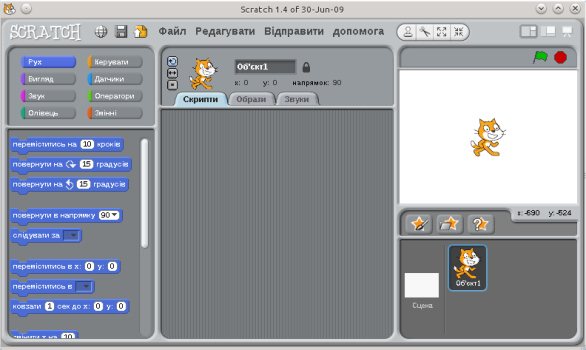
Можна вибрати існуючих виконавців
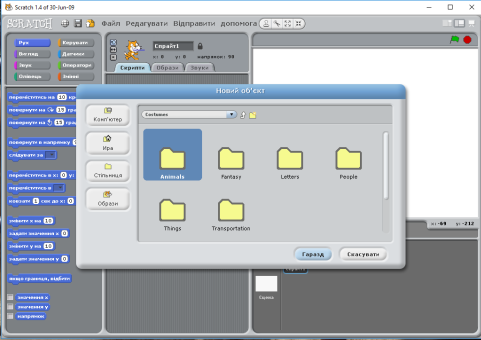
Образи — область зміни вигляду об'єкта;
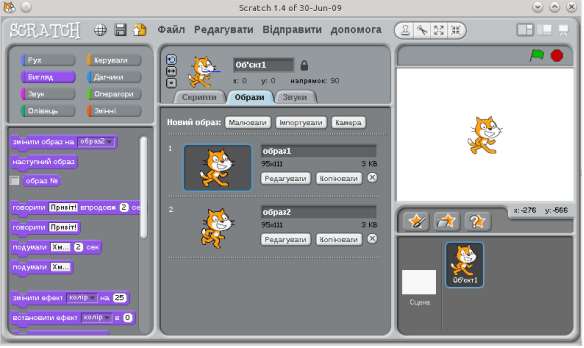
В правій нижній частині робочого вікна можна побачити усі об'єкти поточного проекту, їх назви.
Об'єктам і тлу можна задати вказівки. Вказівки-блоки розподілено на категорії (групи), кнопки виклику яких розташовано у верхній лівій частині вікна. Якщо натиснути кнопку, то у лівій нижній частині вікна можна побачити всі вказівки-блоки даної категорії. Цю частину називають контейнером блоків. Для того, щоб зібрати з окремих блоків сценарій (скрипт), потрібно перетягнути блоки в центральну частину робочого вікна на закладку Скрипти.
Для створення (малювання) об'єкта власноруч потрібно викликати вбудований графічний редактор, натиснувши кнопку ![]() — Намалювати новий об'єкт.
— Намалювати новий об'єкт.
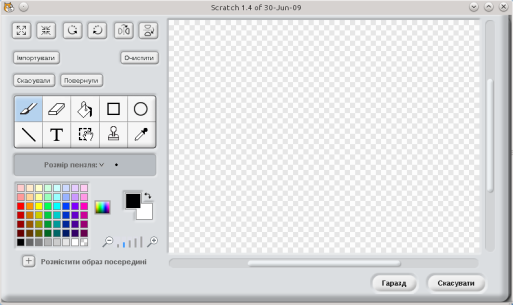
На програмному вікні цього графічного редактора (див. малюнок вище) розташовано такі кнопки:
![]() — збільшення зображення;
— збільшення зображення;![]() — зменшення зображення;
— зменшення зображення;![]() — повернути зображення проти годинникової стрілки;
— повернути зображення проти годинникової стрілки;![]() — повернути зображення за годинниковою стрілкою;
— повернути зображення за годинниковою стрілкою;![]() — дзеркальне відображення (вертикальне дзеркало);
— дзеркальне відображення (вертикальне дзеркало);![]() — дзеркальне відображення (горизонтальне дзеркало);
— дзеркальне відображення (горизонтальне дзеркало);![]() — вставити зображення з файлу;
— вставити зображення з файлу;![]() — очистити полотно (всі зображення видаляються);
— очистити полотно (всі зображення видаляються);![]() — скасувати останню дію ;
— скасувати останню дію ;![]() — повернути результат скасованої дії ;
— повернути результат скасованої дії ;![]() — пензель (блакитним кольором позначено активний стан);
— пензель (блакитним кольором позначено активний стан);![]() — стирачка;
— стирачка;![]() — заливачка;
— заливачка;![]() — прямокутник ;
— прямокутник ;![]() — еліпс;
— еліпс;![]() — лінія;
— лінія;![]() — текст;
— текст;![]() — виділити область ;
— виділити область ;![]() — штамп;
— штамп;![]() — піпетка;
— піпетка;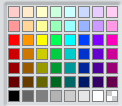 — палітра кольорів;
— палітра кольорів;![]() — збільшити або зменшити масштаб перегляду малюнка;
— збільшити або зменшити масштаб перегляду малюнка;![]() — покажчик кольору;
— покажчик кольору;![]() — задати для виконавця точку, яка буде центром обертання при виконанні вказівок;
— задати для виконавця точку, яка буде центром обертання при виконанні вказівок;![]() — закінчити малювання й перенести виконавця до Списку виконавців.
— закінчити малювання й перенести виконавця до Списку виконавців.
Робота в зошитах заповнення схеми
IV.Фізкультхвилинка
- Інструктаж з ТБ
- Практична робота
Тестування в програміMyTest
Намалювати сцену у вигляді шахового поля та об’єкта пішака. Створити програму їх руху по полю.
Примітка. Після виконання кожного з практичних завдань учень повинен повідомити вчителя про свою готовність показати результати своєї роботи.
Завдання 1 (проект «Шахи»).
- Намалювати сцену у вигляді шахового поля
Примітка. Створення власних анімованих об'єктів — це сильний мотив для дітей, орієнтованих на орієнтованих на художню творчість. Для них сторона програмування може виявитися складною. Непотрібно форсувати їх розвиток у царині власне програмування. Інструменти редактора можна розглядати безвідносно до проектування.
Виконання завдання 1.
Вибравши Сцену у правій
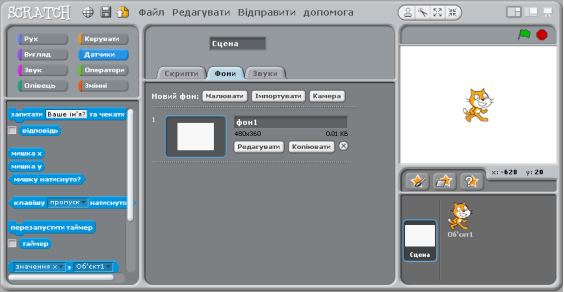
![]() нижній частині програмного вікна, перейшовши назакладку Фони і натиснувши кнопку Малювати праворуч від слів: Новий фон,
нижній частині програмного вікна, перейшовши назакладку Фони і натиснувши кнопку Малювати праворуч від слів: Новий фон,
У цьому вікні намалювати фон - і натиснути кнопку Гаразд.
Створити новий об'єкт Пішак. Для цього натиснути кнопку Намалювати новий об'єкт. У викликаному вікні Графічний редактор намалювати Потім натиснути кнопку Гаразд.

Створений образ матиме назву образ1. Його потрібно перейменувати на Пішак.
Створити скриптдля Пішака. Для цього перетягнути блоки вказівок з контейнера з блоками в область Скрипти об'єкта Пішак.
VI. Закріплення вивченого матеріалу
Завдання
На шаховому полі розгубились кнопки з програми Scratch, допоможи розпізнати їх.
Знайди пару
На програмному вікні розташовано такі кнопки:![]() — встановити мову спілкування з користувачем;
— встановити мову спілкування з користувачем;
![]() — зберегти цей проект;
— зберегти цей проект;![]() — поділитись цим проектом;
— поділитись цим проектом;![]() — дублювати об'єкт;
— дублювати об'єкт;![]() — вилучити об'єкт;
— вилучити об'єкт;![]() — збільшити об'єкт;
— збільшити об'єкт;![]() — зменшити об'єкт;
— зменшити об'єкт;![]() — зменшити масштаб відображення;
— зменшити масштаб відображення;![]() — збільшити масштаб відображення;
— збільшити масштаб відображення;![]() — перейти до перегляду проекту у повно екранному режимі;
— перейти до перегляду проекту у повно екранному режимі;![]() — запуск скрипту;
— запуск скрипту;![]() — зупинка скрипту;
— зупинка скрипту;![]() — можна обертатись;
— можна обертатись;![]() — повертати лише праворуч/ліворуч;
— повертати лише праворуч/ліворуч;![]() — не повертати;
— не повертати;![]() — заборонити, використовують як усталено;
— заборонити, використовують як усталено;![]() — намалювати новий об'єкт;
— намалювати новий об'єкт;![]() — вибрати новий об'єкт із файлу;
— вибрати новий об'єкт із файлу;![]() — встановити новий об'єкт.
— встановити новий об'єкт.![]() — збільшення зображення;
— збільшення зображення;![]() — зменшення зображення;
— зменшення зображення;![]() — повернути зображення проти годинникової стрілки;
— повернути зображення проти годинникової стрілки;![]() — повернути зображення за годинниковою стрілкою;
— повернути зображення за годинниковою стрілкою;![]() — дзеркальне відображення (вертикальне дзеркало);
— дзеркальне відображення (вертикальне дзеркало);![]() — дзеркальне відображення (горизонтальне дзеркало);
— дзеркальне відображення (горизонтальне дзеркало);![]() — вставити зображення з файлу;
— вставити зображення з файлу;![]() — очистити полотно (всі зображення видаляються);
— очистити полотно (всі зображення видаляються);![]() — скасувати останню дію ;
— скасувати останню дію ;![]() — повернути результат скасованої дії ;
— повернути результат скасованої дії ;![]() — пензель (блакитним кольором позначено активний стан);
— пензель (блакитним кольором позначено активний стан);![]() — стирачка;
— стирачка;![]() — заливачка;
— заливачка;![]() — прямокутник ;
— прямокутник ;![]() — еліпс;
— еліпс;![]() — лінія;
— лінія;![]() — текст;
— текст;![]() — виділити область ;
— виділити область ;![]() — штамп;
— штамп;![]() — піпетка;
— піпетка;
VII. Підбиття підсумків урок
Коментарі, оголошення оцінок.
- Домашнє завдання
На наступний урок вам потрібно буде проявити свою творчість, адже вибудете створювати нові спрайти, до яких ми ще й навчимося робити різну анімацію. То ж вам необхідно буде продумати над створенням власного спрайту. Відкрийте щоденники та запишіть домашнє завдання. На цьому наш урок закінчений, дякую за увагу.
Знайди пару
На програмному вікні розташовано такі кнопки:![]() — встановити мову спілкування з користувачем;
— встановити мову спілкування з користувачем;![]() — зберегти цей проект;
— зберегти цей проект;![]() — поділитись цим проектом;
— поділитись цим проектом;![]() — дублювати об'єкт;
— дублювати об'єкт;![]() — вилучити об'єкт;
— вилучити об'єкт;![]() — збільшити об'єкт;
— збільшити об'єкт;![]() — зменшити об'єкт;
— зменшити об'єкт;![]() — зменшити масштаб відображення;
— зменшити масштаб відображення;![]() — збільшити масштаб відображення;
— збільшити масштаб відображення;![]() — перейти до перегляду проекту у повно екранному режимі;
— перейти до перегляду проекту у повно екранному режимі;![]() — запуск скрипту;
— запуск скрипту;![]() — зупинка скрипту;
— зупинка скрипту;![]() — можна обертатись;
— можна обертатись;![]() — повертати лише праворуч/ліворуч;
— повертати лише праворуч/ліворуч;![]() — не повертати;
— не повертати;![]() — заборонити, використовують як усталено;
— заборонити, використовують як усталено;![]() — намалювати новий об'єкт;
— намалювати новий об'єкт;![]() — вибрати новий об'єкт із файлу;
— вибрати новий об'єкт із файлу;![]() — встановити новий об'єкт.
— встановити новий об'єкт.![]() — збільшення зображення;
— збільшення зображення;![]() — зменшення зображення;
— зменшення зображення;![]() — повернути зображення проти годинникової стрілки;
— повернути зображення проти годинникової стрілки;![]() — повернути зображення за годинниковою стрілкою;
— повернути зображення за годинниковою стрілкою;![]() — дзеркальне відображення (вертикальне дзеркало);
— дзеркальне відображення (вертикальне дзеркало);![]() — дзеркальне відображення (горизонтальне дзеркало);
— дзеркальне відображення (горизонтальне дзеркало);![]() — вставити зображення з файлу;
— вставити зображення з файлу;![]() — очистити полотно (всі зображення видаляються);
— очистити полотно (всі зображення видаляються);![]() — скасувати останню дію ;
— скасувати останню дію ;![]() — повернути результат скасованої дії ;
— повернути результат скасованої дії ;![]() — пензель (блакитним кольором позначено активний стан);
— пензель (блакитним кольором позначено активний стан);![]() — стирачка;
— стирачка;![]() — заливачка;
— заливачка;![]() — прямокутник ;
— прямокутник ;![]() — еліпс;
— еліпс;![]() — лінія;
— лінія;![]() — текст;
— текст;![]() — виділити область ;
— виділити область ;![]() — штамп;
— штамп;![]() — піпетка;
— піпетка;
Урок №__
Тема: Поняття події, види подій, опрацювання подій у середовищі Scratch.
Мета:
- навчальна: навчитись використовувати події різних видів та опрацьовувати їх у середовищі Scratch;
- розвивальна: розвивати алгоритмічне мислення; формувати вміння узагальнювати, міркувати; розвивати логічне мислення на основі усвідомлення вивченого; розвивати навички роботи з середовищем виконання алгоритмів;
- виховна: стимулювати інтерес до предмету, пізнавальну активність, акуратність, інформаційну культуру учнів.
Тип уроку: засвоєння нових знань.
Обладнання й матеріали: ПК з встановленими ОС і Scratch, проектор, картки з завданням практичної роботи.
Змістові лінії: здоров’я і безпека (дотримання правил безпеки життєдіяльності під час роботи з ІТ-пристроями), громадянська відповідальність.
Методи і вправи: інтерактивна вправа.
Хід уроку
І. Організаційний момент
Вітання з класом. Перевірка присутності і готовності учнів до уроку.
ІІ. Актуалізація опорних знань
- Опишіть поняття події.
- Поясніть значення властивостей.
- Опишіть види подій.
- Наведіть приклади зміни значень властивостей об’єктів в програмі.
ІІІ. Вивчення нового матеріалу
Подія (у середовищі Scratch) — натискання на клавішу, клацання клавішею миші на об'єкті (виконавцю або сцені), надходження повідомлення, зіткнення виконавців тощо.
При виконанні проекту виконавці можуть реагувати на події — опрацьовувати події.
Види подій:
- події, які запускають скрипти;
- події, які можуть запускати певні дії у скриптах;
- набуття величинами певних значень.
Після того, як визначено, на які події повинні реагувати виконавці, потрібно продумати алгоритми опрацювання подій — описи послідовностей дій, які необхідно виконувати у випадку виникнення тієї чи іншої події. Найчастіше це реалізують шляхом запуску певних скриптів за умови появи події з використанням блоків-заголовків. Інший спосіб полягає у перевірці наявності події або значення певної величини.
Події, які запускають скрипти
|
|
Натискання кнопки |
|
|
Вибір виконавця |
|
|
Натискання клавіші на клавіатурі |
|
|
Вибір сцени |
|
|
Отриманя повідомлення |
Події, які можуть запускати певні дії у скриптах
|
|
Дотик до вказаного об'єкта |
|
|
Дотик до вказаного кольору |
|
|
Дотик одного кольору до іншого |
|
|
Натискання клавіші на клавіатурі |
|
|
Натискання кнопки миші |
Величини, які можна використати в означенні подій
|
|
Координата вказівника мишки по горизонталі |
|
|
Координата вказівника мишки по вертикалі |
|
|
Відстань між виконавцем та іншим об‘єктом |
|
|
Значення таймера в секундах |
|
|
Значення гучності відтворення звуків (1 : 100) |
|
|
Координата виконавця по вертикалі (–240 : 240) |
|
|
Координата виконавця по горизонталі (–180 : 180) |
|
|
Розмір виконавця у відсотках від початкового розміру |
|
|
Поточний номер образу виконавця |
|
|
Темп звучання в ударах за хвилину |
|
|
Гучність звуку |
IV. Фізкультхвилинка
V. Вироблення практичних навичок
Інструктаж з ТБ
Завдання 1. Скласти проект, у якому виконавець Привид рухається по сцені за вказівником миші та промовляє слова: «пляж» або «море» залежно від свого розташування.
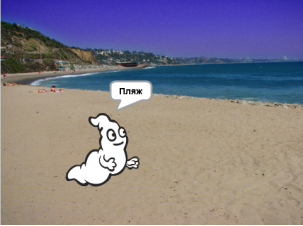
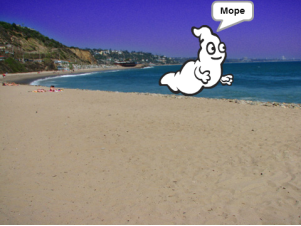 Вказівки до виконання
Вказівки до виконання
- У середовищі Scratch відкрити заготовку проекту(привид – робочий стіл).
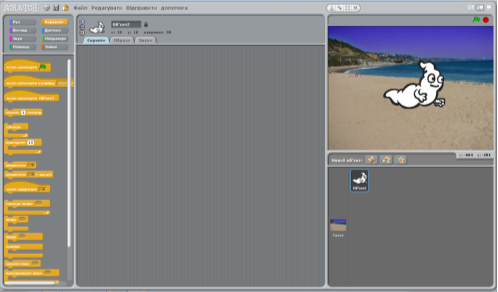
- З поданого набору вказівок скласти програму руху виконавця сценою за вказівником миші.

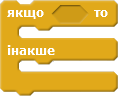
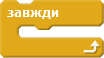
![]()
![]()
- З поданих фрагментів обрати той, згідно з яким: «якщо торкається піску, то говорити: «пляж», інакше говорити «море».
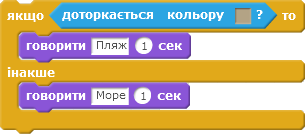
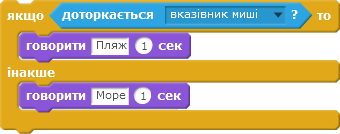
- Об'єднати обидва фрагменти в одну програму та перевір, чи відповідає вона поставленому завданню.
- Порівняти отриманий результат з таким.
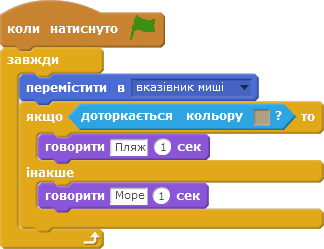
- Закрити вікно проекту, не зберігаючи змін.
Завдання 2. Створити проект, у якому відбувається взаємодія трьох кульок між собою.
Вказівки до виконання
У середовищі Scratch відкрити заготовку проекту(кульки – робочий стіл).
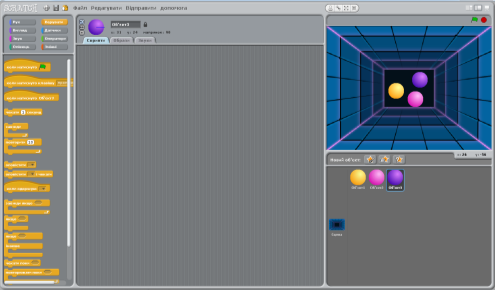
-
Скласти скрипт: коли натиснуто
 кулька 1 повертає у напрямку 45, рухається на відстань 10 та при зіткнені з межею відбивалається від неї.
кулька 1 повертає у напрямку 45, рухається на відстань 10 та при зіткнені з межею відбивалається від неї.

![]()
![]()
![]()
![]()
- Вибрати той набір вказівок, при якому кульки при зіткнені між собою відштовхуються (аналогічні дії потрібно виконати і для іншої кульки).
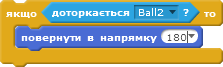
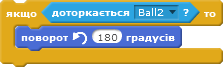
- Об'єднати обидва фрагменти в одну програму та перевірити, чи відповідає вона поставленому завданню.
-
Склади відповідні програми для кульки 2 та кульки 3 при умові, що вони почнуть рухатися після того, як кулька 1 доторкнеться до них, використовуючи вказівку
 . Перевірити дію отриманих скриптів і порівняти його з таким.
. Перевірити дію отриманих скриптів і порівняти його з таким.
|
Кулька 1 |
Кулька 2 |
Кулька 3 |
|
|
|
|
- Закрити вікно проекту, не зберігаючи змін.
VI. Закріплення вивченого матеріалу
- Запропонувати запитання, відповідями на які були б слова зі списку: Виконавець, образ, подія, команда, група команд, параметр команди,види подій, команди групи Рух, команди групи Олівець, команди групи Звук, команди групи Вигляд, команди групи Керувати.
- Запропонувати твердження такого вигляду: «Щоб створити подію …, потрібно …».
-
Вказати, які події можуть відбуватися з виконавцем на сцені програмного середовища Scratch, якщо в алгоритмі буде використано такі вказівки:



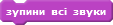


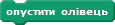

- Згадуючи літній відпочинок, Петрик вирішив розповісти своїм однокласникам про те, як одного разу на березі моря він побачив великого краба, який рухався вздовж берега. Щоб продемонструвати цю подію, Петрик створив проект у середовищі Scratch. Команди якої групи буде використовувати хлопчик?
- Аліна мріє організувати у школі маленький зоопарк. Щоб розповісти про свої плани однокласникам, вона вирішила в навчальному середовищі виконання алгоритмів Scratch створити проект Наш зоопарк. Запропонуйте об'єкти, які може використати дівчинка. Поміркуйте, які події можуть відбуватися з об'єктами. Передбачте, команди яких груп потрібно буде використати.
VII Підбиття підсумків уроку
Аналіз результатів роботи учнів на уроці та виставлення оцінок
VIII. Домашнє завдання
Повторити матеріал, вивчений на уроці. Створити проект з опрацюванням подій. Наприклад, рух кульки на більярдному столі.
Урок №__
Тема уроку. Практична робота 7. Створення програмних об’єктів. Програмне опрацювання події.
Мета:
- навчальна: навчитись використовувати команди різних груп середовища Скретч при створенні проекту: переміщення виконавця по сцені, змінення його зовнішнього вигляду, відтворення ним звуку, малювання виконавцем сліду, навчитись змінювати виконавця в середовищі Скретч.
- розвивальна: розвивати алгоритмічне і логічне мислення; формувати вміння узагальнювати, міркувати; розвивати логічне мислення на основі усвідомлення отриманого матеріалу; продовжувати розвивати навички роботи з інформаційними технологіями.
- виховна: стимулювати інтерес до предмету, пізнавальну активність, акуратність, терпимість та інформаційну культуру учнів.
Тип уроку: урок застосування набутих знань.
Змістові лінії: здоров’я і безпека (дотримання правил безпеки життєдіяльності під час роботи з ІТ-пристроями), громадянська відповідальність.
Хід уроку
- Організаційний етап
Вітання з класом. Перевірка присутності і готовності учнів до уроку.
- Актуалізація опорних знань.
1. Що таке спрайти в середовищі Scratch?
2. Які властивості мають програмні об’єкти в середовищі Scratch? Як їх можна переглянути?
З. Якими способами можна змінити значення властивостей об’єктів у середовищі Scratch?
4. Які властивості має об’єкт Сцена? Якими способами можна змінити тло Сцени?
5. Якими способами можна створити новий спрайт у середовищі Scratch?
6. Які дії можна виконувати над об’єктами в середовищі Scratch? Які засоби для цього можна використати?
7. Як можна змінювати значення властивостей об’єктів під час виконання проекту в Scratch?
ІІІ. Робота з комп'ютером
Завдання 1. Алгоритм «Помічниця»
Створи проект Помічниця . Зміни вигляд виконавця алгоритму.
- Завантаж середовище Скретч.
- Зміни вигляд виконавця Помічниця — домалюй їй бант, що загубився під час прибирання. Для цього перейди у вкладку Образи та натисни кнопку Редагувати.
- Скористайся інструментами Піпетка і Пензель, щоб домалювати бант такого самого кольору, як на малюнку.
- Натисни кнопку Гаразд і переконайся, що зміни збережено.
- Натисни кнопку ПРАПОРЕЦЬ та Переміщуй вказівник миші по сцені так, щоб Помічниця прибрала всю кімнату.
- Зупини виконання програми. Для цього натисни кнопку що знаходиться поруч з прапорцем.
- Розглянь команди, які виконує виконавець. Поміркуй, які події відбуваються на сцені, коли виконавець виконує команди:
- Спробуй передбачити, як відбуватимуться події на сцені, коли в команді чекати 0,2 секунди зменшити час очікування до 0. До якої групи можна віднести дану команду? Як це відображено в середовищі Скретч?
- Закрий вікно проекту, не зберігаючи змін.
Завдання 2. Алгоритм «Ноти».
Відкрий проект Ноти,.Заміни поданих виконавців алгоритмів на інших, образи яких зберігаються в папці Люди.
- Завантаж середовище Скретч. Відкрий проект Ноти.
- Зміни вигляд виконавця Півня. Для цього в наборі об'єктів проекту виділи виконавця, перейди у вкладку Образи. Натисни кнопку Новий образ: Імпортувати. У вікні Імпортувати образ обери папку Люди і натисни кнопку Гаразд. У наборі доступних образів обери виконавця Юнака і натисни кнопку Гаразд.
- Зміни назву виконавця, замінивши назву образу Півень на Співак. Для цього клацни в полі назви образу та зміни іі.
- Запусти на виконання алгоритм дій виділеного виконавця. Для цього двічі клацни на будь-якій команді програми, що реалізує цей алгоритм. Які події відбуватимуться на сцені?
- Виконай дії зі зміни вигляду та назви виконавця для виконавців Ведмедя і Мавпочки. По черзі запускай програми цих виконавців. Чим відрізняються мелодії, які виконує кожен із виконавців? Порівняй команди, що складають програми кожного з виконавців.
- Натисни кнопку Прапорець та Переконайся, що виконання програм усіх виконавців відбувається автоматично.
- Закрий вікно проекту, не зберігаючи змін.
IV.Підсумок уроку.
1.Чи всі завдання практичної роботи вам вдалося виконати?
2. Які завдання викликали труднощі?
3. Які питання у вас виникли в процесі роботи?
4. Яку тему необхідно повторити?
V.Оцінювання учнів
- Домашнє завдання
Урок №__
|
Тема: |
Змінювання значень властивостей об’єкта у програмі. |
||
|
Мета: |
|
||
|
Тип уроку: |
засвоєння нових знань. |
||
|
Обладнання та наочність: |
комп’ютерний клас, роздатковий матеріал, презентація |
||
Змістові лінії: здоров’я і безпека (дотримання правил безпеки життєдіяльності під час роботи з ІТ-пристроями), громадянська відповідальність.
Методи і вправи: гра «Знайди слова», інтерактивна вправа.
ХІД УРОКУ
І. Організаційний етап
- привітання
- перевірка присутніх
ІІ. Мотивація навчальної діяльності.
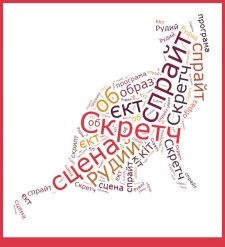 Завдання. Із хмарки слів виписати слова та пояснити їх значення.
Завдання. Із хмарки слів виписати слова та пояснити їх значення.
Скретч
Спрайт
Образ
Рудий кіт
Програма
Сцена
Об’єкт
Отже, сьогодні ми повторюємо мову програмування Скретч, об’єкти мови програмування, їх властивості.
ІІІ. Первинне осмислення нового матеріалу.
(пояснення нового матеріалу відбувається с демонстрацією програми Скретч на учнівських ПК)
У 5 класі ми вже вивчали складання проектів для виконавців у середовищі Скретч. Для складання проектів Ви використовували різних виконавців, при чому виконавці могли мати один або декілька образів (костюмів). Виконавці, образи – це і є програмні об’єкти середовища Скретч. У Скретч виконавців називають спрайтами.
- Пояснення нового матеріалу.
Усі спрайти мають такі властивості:
- ім’я,
- положення на сцені,
- розміри,
- колір костюма та інші.
Кожна із цих властивостей має своє значення. Переглянути значення властивостей цього об’єкта можна в розділі Інформація.

Змінити значення деяких властивостей спрайтів можна і під час виконання проекту. Наприклад, через кілька кроків руху:
- змінити колір об'єкта або його розміри,
- змінити положення об'єкта,
- сховати об’єкт під час виконання деякої умови,
- змінити тло Сцени під час переходу на новий кадр сценарію тощо.
Про значення властивостей програмного об'єкта можна дізнатися на сцені проекту, якщо у групі команд поряд з відповідною властивістю, клацнувши мишею, встановити позначку. Наприклад, якщо позначити властивість значення х, то на сцені проекту отримаємо:
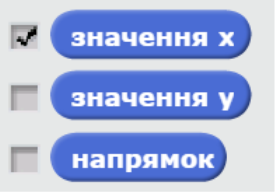

Зміна значень властивостей у програмі відображається у відповідних повідомленнях на сцені.


![]()
![]()

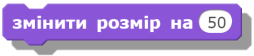
ІV. Первинне закріплення нового матеріалу
- Які об'єкти ви використовували на уроках природознавства, образотворчого мистецтва, трудового навчання, математики? Чим вони відрізняються від програмних об'єктів?
- Назви приклади об'єктів, які можна використати у проектах у середовищі Скретч.
- Як визначити значення властивостей об'єктів у проектах у середовищі Скретч?
- Наведи приклади властивостей об'єктів, значення яких можна змінити підчас виконання програми.
V. Рефлексія. Вправа «Чарівний капелюшок»
VI. Підведення підсумків.
VIІ. Домашнє завдання
Вивчити конспект, вивчити словничок.
Урок №__
Тема уроку. Практична робота №8. Змінювання значень властивостей об’єкта в програмі.
Мета:
- навчальна. Сформувати навички змінювати значення властивостей об’єкта в програмі у середовищі Scratch.
- розвиваюча. Розвивати інтерес до інформатики шляхом практичної спрямованості матеріалу, що вивчається;
- виховна. Виховання інформаційної культури учнів, уважності, акуратності, дисциплінованості, посидючості.
Тип уроку: Урок застосування набутих знань.
Обладнання: ПК із встановленими ОС і середовищем Scratch,
Змістові лінії: здоров’я і безпека (дотримання правил безпеки життєдіяльності під час роботи з ІТ-пристроями), громадянська відповідальність.
Хід уроку
І. Організаційний момент
Вітання з класом. Перевірка присутності і готовності учнів до уроку. Перевірка виконання домашнього завдання.
ІІ. Актуалізація опорних знань
- Що таке алгоритм?
- Що таке програма?
- Які є виконавці у середовищі Scratch?
- Для чого використовують вкладення Образи у середовищі Scratch?
- Як розмістити новий образ на вкладенні Образи?
- Якими вказівками змінюють образ під час виконання проекту?
- Назвіть вказівки опрацювання подій у середовищі Scratch.
- Назвіть вказівки циклу у середовищі Scratch.
- Назвіть вказівки умовного оператора у середовищі Scratch.
ІІІ. Інструктаж з ТБ
IV. Вироблення практичних навичок
Завдання 1. Акваріум.
У проекті Рибки виконавець Велика рибка самотньо рухається вздовж акваріума і повертається назад. Додай до проекту нового виконавця — Малу рибку, що також виконує такі самі рухи, але у швидшому темпі.
1. Завантаж середовищ є Скретч.
2. Відкрий проект Рибки.
3. Призупини виконання програми. Додай ще одного виконавця.
4. Зменш розміри малюнка Мала рибка в порівнянні з образом Велика рибка.
5. Перетягни групу команд, які буде виконувати виконавець Велика рибка, на Об’єкт2 в наборі об'єктів. Зміни значення параметрів команд, які виконує Мала рибка.
Завдання 2. Редагуємо проект Діалог.
Склади програму, за якою на сцені відбуватимуться такі події

Для цього потрібно змінити виконавців, значення параметрів команд і додати команди у проекті Діалог, та зберегти проект з новим ім'ям.
Заміни виконавця Сірoго кота на Дівчинку, а Рудого кота на Хлопчика. Зміни команди алгоритму так, щоб відбувався діалог, який відображено на малюнку.
- Підбиття підсумків уроку
Виставлення оцінок.
- Підсумок уроку.
1.Чи всі завдання практичної роботи вам вдалося виконати?
2. Які завдання викликали труднощі?
3. Які питання у вас виникли в процесі роботи?
4. Яку тему необхідно повторити?
- Домашнє завдання
Урок №__
Тема уроку. Вкладені алгоритмічні структури повторення
Мета:
- навчальна: навчити учнів створювати алгоритми з повторенням в середовищі Скретч;
- розвиваюча: розвивати інформаційну культуру, логічне мислення, пам'ять; формувати вміння узагальнювати, міркувати;
- виховна: виховувати інформаційну культуру учнів, уважність, акуратність, дисциплінованість.
Обладнання: комп’ютери кабінету з виходом в мережу Інтернет, мультимедійний проектор.
Тип уроку: урок засвоєння нового матеріалу.
Змістові лінії: здоров’я і безпека (дотримання правил безпеки життєдіяльності під час роботи з ІТ-пристроями), підприємливість та фінансова грамотність ( розвиток уміння визначати всі можливі варіанти розв’язання проблеми та перевіряти результати).
Методи і вправи: гра «Розгадай ребус», метод «Мікрофон».
ХІД УРОКУ
І. Організація класу до уроку
Сядьте, діти, всі рівненько.
Посміхнімося гарненько,
Налаштуймось на роботу,
Щоб не було нам турботи.
ІІ. Мотивація навчальної діяльності
Розгадайте ребус:
Це повідомлення що спонукає до певної дії?
КОМАНДА
Чи можна уявити своє життя без алгоритмів?
У 5 класі ви познайомилися з алгоритмічною структурою слідування та навчилися складати лінійні алгоритми. У них команди виконуються послідовно та за будь-яких умов. Але в житті таке трапляється не часто. Частіше людина планує в залежності від обставин: «якщо встигну…», «якщо зустріну…», «якщо вистачить…» тощо (наприклад, «подивитися телевізор, якщо зроблено уроки»). Команди в алгоритмах можуть повторюватися певну кількість разів (наприклад, «посадити 15 дерев»); повторюватися, якщо виконується певна умова (наприклад, «якщо є помилки», то «виправити помилку»)або повторюватися, поки не виконається певна умова і ми не досягнемо результату (наприклад, «вчити вірш» до тих пір, «поки його не буде вивчено»). Такі команди використовуються в інших алгоритмічних структурах.
ІІІ. Повідомлення теми та мети уроку.
IV. Вивчення нового матеріалу
Алгоритми можуть подаватися багатьма способами.
Словесна форма подання алгоритму — запис алгоритму у вигляді послідовності команд, кожна з яких має свій порядковий номер і записана людською мовою спілкування.
Також, є ще графічна форма подання алгоритму — подання алгоритму блок-схемою. У цьому випадку кожну вказівку записують у зображенні геометричної фігури (блоці) певного вигляду. Блоки з’єднують між собою стрілками, які вказують напрям переходу до виконання наступної вказівки.
Стрілками блок-схемах вказують переходи між кроками виконання.
Базові структури алгоритмів (керуючі структури) – це способи керування процесом обробки даних.
Існує три базові структури алгоритмічної конструкції:
1. Лінійні алгоритми (слідування) – ми з ними знайомі з 5 класу;
2. Умова (розгалуження);
3. Цикли (повторення).
Основні елементи схем алгоритму.
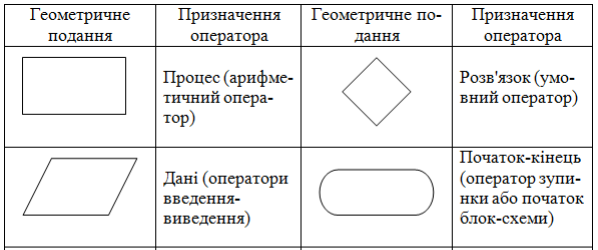
Коли використовують алгоритми з повторенням?
Багаторазове виконання тієї самої послідовності команд доти, доки виконується визначена наперед умова, називають циклом (повторенням). Алгоритм, що містить цикли, називають циклічним алгоритмом або алгоритмом з повторенням.
Розрізняють два типи циклів — цикл-ПОКИ і цикл-ДО.
У структурі цикл-ПОКИ для виконання операції повторення спочатку треба визначити, істинне чи хибне твердження. Якщо твердження істинне, то виконують команди і знову повертаються до визначення істинності твердження. Якщо твердження хибне, то виконання команд вважається закінченим. Отже, поки твердження істинне, потрібно повторювати виконання команд і повертатися до визначення істинності твердження.
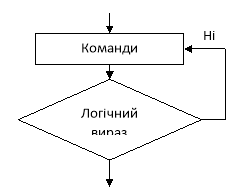

У структурі цикл-ДО спочатку виконуються команди, а потім визначається істинність твердження. Якщо твердження хибне, то знову виконуються команди і визначається істинність твердження. Якщо твердження істинне, то виконання вказівки вважається закінченим. Отже, виконання команд і визначення істинності твердження повторюються до настання істинності.
У структурі цикл-ПОКИ операція може не виконуватись жодного разу. У структурі цикл-ДО операція буде виконана принаймні один раз.
Кожна з операцій, наприклад, операція перевірки істинності твердження, у свою чергу, може бути подана як сукупність більш простих операцій, об’єднаних у структури розглянутих типів.
- Фізкультхвилинка
Буратіно потягнувся,
Раз – нагнувся,
Два – нагнувся,
Три – нагнувся.
Руки у сторони розвів
Ключик, видно, не знайшов.
Щоб ключик нам дістати,
Треба на носочки встати.
- Формування практичних умінь і навичок
Увага! Під час роботи з комп’ютером дотримуйтеся правил безпеки та санітарно-гігієнічних норм. (Інструктаж з правил техніки безпеки)
Вправа 1. Жаба.
Завдання. Зміни проект, у якому виконавець Жабка полює за комахою, так, щоб замість 16 команд використати тільки 5, і при цьому дії Жабки не змінилися.
- Завантаж середовище Скретч.
- Обери вказівку Файл Відкрити.
- У папці Навчальні проекти обери проект Жабка та натисни кнопку Гаразд.
- Запусти проектна виконання, спостерігай, які події відбуваються на сцені.
- Визнач, які команди, використані для складання програми, повторюються, та скільки разів. Для зміни програми використай блок Повторити з групи Керування. Зміни параметр у команді Повторити відповідно до своїх підрахунків.
- Перемісти команди, що мають повторюватися, у блок Повторити.
- Видали зайві команди. Для цього обери потрібну вказівку в контекстному меню

- Збережи проект з іменем Жабка_Прізвище до своєї структури папок:
Вправа 2. Мелодія.
Завдання. Створи проект, у якому виконавець Музикант виконуватиме фрагмент мелодії, поки виконання програми не буде зупинено.
- Завантаж середовище Скретч.
- Відкрий проект Фрагмент_мелодії в папці Навчальні проекти.
- Добери команду із групи Керувати та доповни нею програму так, щоб команди із групи Звуки, які вже використані у проекті, повторювалась, поки не буде натиснута кнопка Зупинити.
- Перевір, чи під'єднані до комп'ютера навушники або колонки.
- Запусти на виконання проект. Для цього у вкладці Скрипти двічі натисни на довільній команді складеної тобою програми. Прослухай мелодію, яку виконує виконавець, і згодом зупини виконання програми.
- Збережи проект із назвою Мелодія до своєї структури папок:
- Закрий всі відкриті вікна.
- Повідом вчителя про завершення роботи.
Обговоріть, у яких проектах можна використати подані фрагменти програм. За результатами обговорення сплануйте проект, складіть програму для спланованих подій та реалізуйте його в середовищі Скретч.
- Підсумок уроку
Рефлексія
Метод «Мікрофон»
- Що нового сьогодні дізналися?
- Чого навчилися?
- Що сподобалось на уроці, а що ні?
- Чи виникали труднощі?
Опрацювати параграф підручника
Урок №___
Тема уроку. Вкладені алгоритмічні структури розгалуження
Мета:
- навчальна: навчити учнів створювати алгоритми з розгалуженням в середовищі Скретч;
- розвиваюча: розвивати інформаційну культуру, логічне мислення, пам'ять; формувати вміння узагальнювати, міркувати;
- виховна: виховувати інформаційну культуру учнів, уважність, акуратність, дисциплінованість.
Обладнання: комп’ютери кабінету з виходом в мережу Інтернет, мультимедійний проектор.
Тип уроку: урок засвоєння нового матеріалу.
Змістові лінії: здоров’я і безпека (дотримання правил безпеки життєдіяльності під час роботи з ІТ-пристроями), підприємливість та фінансова грамотність ( розвиток уміння визначати всі можливі варіанти розв’язання проблеми та перевіряти результати).
Методи і вправи: метод «Мікрофон».
ХІД УРОКУ
І. Організація класу до уроку
1) Привітання із класом
2) Повідомлення теми і мети уроку
ІІ. Актуалізація опорних знань учнів
1. Пригадай:
- Де в повсякденному житті тобі траплялися висловлювання з повторенням?
ІІІ. Мотивація навчальної діяльності
— Кожен виконавець має свою систему команд. З цих команд можна скласти алгоритм. Алгоритм виконують у певному місці, яке називають середовищем виконання алгоритму.
Уважно розгляньте рисунки та вкажіть місце виконання алгоритму:
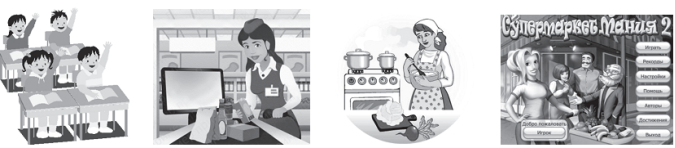
— У чому полягає відмінність між останніми двома рисунками?
— Алгоритми можна виконувати не лише в реальних середовищах, а й у віртуальних. Це можуть бути середовища різних програм, а також спеціальні навчальні середовища виконання алгоритмів. З одним із таких навчальних середовищ ви ознайомитеся на сьогоднішньому уроці.
IV. Вивчення нового матеріалу
Коли використовують алгоритми з розгалуженням?
Алгоритмічна структура, що дає змогу виконавцеві алгоритму вибрати сценарій подальших дій залежно від істинності певного висловлювання, називається розгалуженням.
Розрізняють дві форми структури розгалуження: повну та неповну.
Структура розгалуження повної форми схожа на умовне висловлювання «Якщо – то – інакше», у якому після «то» та «інакше» записують не висловлювання, а команди, які необхідно виконати залежно від істинності висловлювання, записаного в умові.
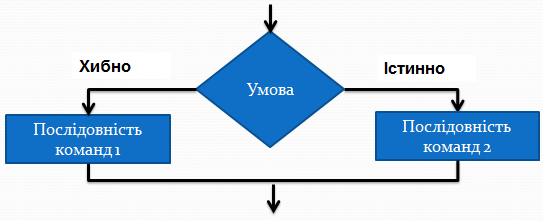
Скорочену форму розгалуження використовують тоді, коли деяку послідовність команд слід виконати за умови істинності висловлювання.
Структура розгалуження неповної форми схожа на умовне висловлювання «Якщо – то», у якому після «то» записують не висловлювання, а послідовність команд, які необхідно виконати, коли висловлювання, записане в умові, є істинним.
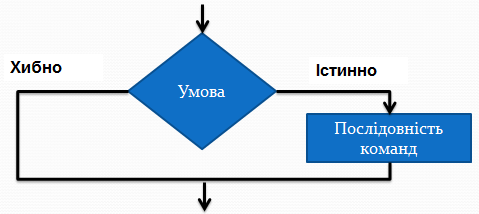
Як у середовищі Скретч описати алгоритми з неповним та повним розгалуженням?
Базову структуру розгалуження повної форми в середовищі Скретч можна подати командою, що зображена на малюнку.
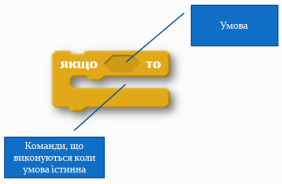
Базову структуру розгалуження неповної форми в середовищі Скретч можна подати командою, що зображена на малюнку.
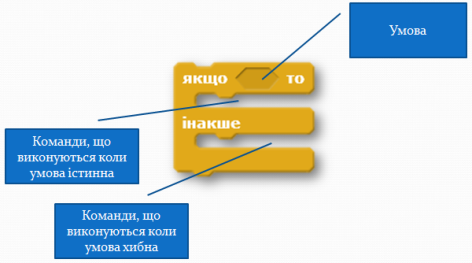
Як поєднувати алгоритмічні структури?
У програмах, розроблених у середовищі Скретч, можна поєднувати команди розгалуження та повторення: вони можуть слідувати одна за одною та містити одна одну.
Наприклад, якщо у проекті Рудий кіт натиснути стрілку вгору на клавіатурі, то отримаємо зображення виконавця, повторене тричі та переміщене на 50 кроків одне від одного, а якщо кнопка не буде натиснута, то зображення виконавця змінить яскравість на чверть.



V. Формування практичних умінь і навичок
Увага! Під час роботи з комп’ютером дотримуйтеся правил безпеки та санітарно-гігієнічних норм. (Інструктаж з правил техніки безпеки)
Завдання 1. Зважування
Із запропонованих блоків склади у графічному редакторі графічний опис алгоритму визначення з трьох монет однієї фальшивої одним зважуванням, за умови, що вона дещо легша від справжніх монет.
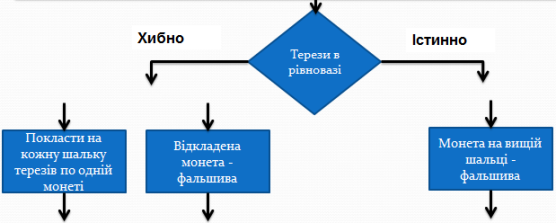
Завдання 2. Працюємо в парах
Обговоріть, у яких проектах можна використати подані фрагменти програм. За результатами обговорення сплануйте проект, складіть програму для спланованих подій та реалізуйте його в середовищі Скретч.



Вправа 3.Перекладач.
Завдання. Склади в середовищі Скретч проект, у якому при наведенні мишею на об'єкт з'являється його назва іноземною мовою. Використай у проекті не менш ніж 4 об'єкти.
- Сплануй створення проекту. Перевір, що в бібліотеці зображень можна дібрати зображення чотирьох об'єктів, назву яких ти знаєш на одній із іноземних мов. Додай ці об'єкти до проекту.
-
Для кожного з об'єктів склади програму. Наприклад, для об'єкта
 фрагмент програми складається із таких команд:
фрагмент програми складається із таких команд:
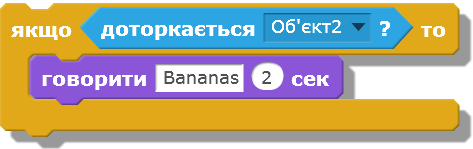
-
Додай до програми кожного з об'єктів команди, які забезпечать її початок роботи після натиснення
 , а завершення – після натиснення
, а завершення – після натиснення . Обміркуй, які з пропонованих команд слід використати:
. Обміркуй, які з пропонованих команд слід використати:
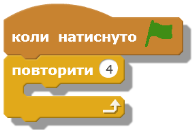

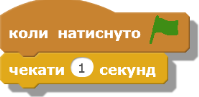
- Збережи проект з іменем Словник_Прізвище у твоїй структурі папок:
- Закрий всі відкриті вікна.
- Повідом вчителя про завершення роботи.
- Виконання комплексу вправ для зняття зорової втоми.
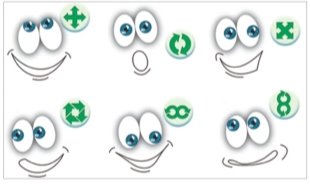
- Підсумок уроку
Метод «Мікрофон»
Обговорюємо
- Назви приклади алгоритмів з розгалуженням з повсякденного життя. Як істинність висловлювань, що записані в умові, впливає на порядок виконання дій?
- Чим відрізняються повне та неповне розгалуження?
- Якою командою в середовищі Скретч реалізоване повне розгалуження?
- Якою командою в середовищі Скретч реалізоване неповне розгалуження?
- Як у програмах, описаних в середовищі Скретч, можна поєднувати різні алгоритмічні структури?
Рефлексія
- Що нового сьогодні дізналися?
- Чого навчилися?
- Що сподобалось на уроці, а що ні?
- Чи виникали труднощі?
- Домашнє завдання
Опрацювати параграф підручника
Урок №__
Тема уроку. Практична робота 9.Вкладені алгоритмічні структури повторення та розгалуження
Мета:
- навчальна: продовжити ознайомлювати з алгоритмічною структурою розгалуження і повторення, навчити складати та виконувати алгоритми з розгалуженням та повторенням,у визначеному навчальному середовищі;
- розвивальна: сприяти розвитку спостережливості, уваги, пам’яті, уяви, мислення, виробляти звички до планування своїх дій, самостійно контролювати проміжні і кінцеві результати роботи;
- виховна: виховувати відповідальність за результати власної діяльності та поведінки; формувати навички роботи в групах.
Тип уроку: застосування знань, умінь та навичок.
Обладнання та наочність: дошка, комп’ютери, підручники, навчальна презентація.
Програмне забезпечення: Scratch, графічний редактор.
Змістові лінії: здоров’я і безпека (дотримання правил безпеки життєдіяльності під час роботи з ІТ-пристроями), підприємливість та фінансова грамотність ( розвиток уміння визначати всі можливі варіанти розв’язання проблеми та перевіряти результати).
Методи і вправи: метод «Мікрофон», методичний прийом «Мiсткий кошик».
Хід уроку
І. Організаційний етап
- привітання
- перевірка присутніх
- перевірка готовності учнів до уроку
ІІ. Перевірка домашнього завдання
Методичний прийом «Мiсткий кошик»
Учнi отримують заготовки «кошику», на яких пропонується написати термiни, що були вивченi на двох попереднiх уроках. Кошиктреба заповнити доверху. Потiм один з учнiв читає слова, а iншiвикреслюють термiни, що повторюються в їх записах. Перемагаєучень, у якого бiльш за iнших записано термiнiв.
ІІІ. Мотивація навчальної діяльності
— Ви, напевне, вже хочете спробувати застосувати здобуті знання на практиці. Але для цього потрібно пригадати основні терміни й поняття.
- Яка алгоритмічна структура називається структурою повторення?
- Яка алгоритмічна структура називається структурою розгалуження?
IV. Виконання практичної роботи
Практична робота 9.Вкладені алгоритмічні структури повторення та розгалуження.
Робота за комп’ютером
- Повторення правил безпечної поведінки за комп’ютером.
- Інструктаж учителя.
- Практична робота за комп’ютерами.
Завдання 1. Створити проект, в якому над нічним містом під музику спрайт Кажан (bat1-a) рухається ліворуч і праворуч.
Вказівки до роботи
- Запускаємо програму Scratch.
- Видаляємо із проекту Спрайт 1.
- Додаємо в проект новий Cпрайт. Натискаємо кнопку Новий об'єкт, у теці Animals та вибираємо Спрайт bat1-a.
- Додаємо для Спрайта Кажан новий костюм bat1-b.
- Переміщуємо Спрайт Кажан ліворуч (з цього місця він і розпочне політ) і натискаємо на кнопку Приймати тільки з ліва на право.
- Змінюємо стандартне біле тло на night-city-with.
- Імпортуємо до бібліотеки звук Xylo1.
Створюємо скрипт для нашого об'єкта — послідовність вказівок, що визначають дії та порядок їх виконання об'єктом.
Завдання 2. Відредагувати проект «Табличка множення», щоб кіт задавав 12 запитань на множення від 2 до 10.
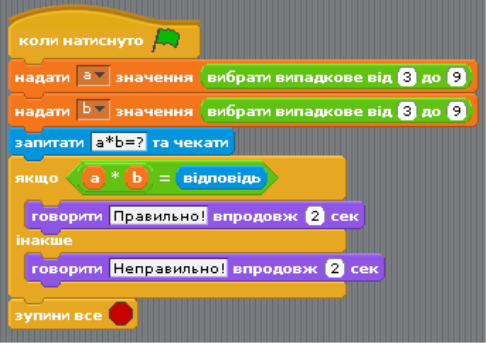
Завдання 3. Старий Кажан дізнався, що таке паліндром. Допоможіть нашому герою навчився визначати, чи є задане чотиризначне число паліндромом.
Алгоритм виконання
- Ввести чотиризначне число.
- Перевірити коректність введених данних (числа).
- Перевірити, чи є задане число паліндромом. Інакше кажучи, визначити, чи збігаються перша з четвертою, а друга з третьою. Ці дві умови мають справджуватися одночасно.
Скрипт
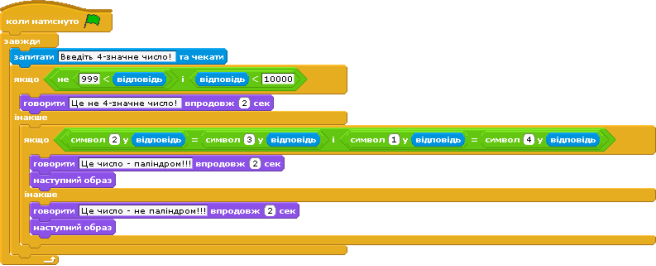
|
Через 10 хв. проводимо Релаксацію «Вправи для очей» По закінченні практичної роботи – фізкультхвилинка V. Підсумок уроку. Метод «Мікрофон» Дайте відповіді на запитання
|
Рефлексія
1. Що нового ви сьогодні дізналися?
2. Чого навчилися?
3. Чи виникали труднощі?
VІ. Домашнє завдання
VII. Оцінювання роботи учнів
Урок №___
Тема уроку. Розв’язування задач методом поділу на підзадачі.
Мета:
- навчальна: ознайомити з методом покрокової деталізації та послідовного уточнення алгоритму; навчити аналізувати алгоритм розв’язання задач за її інформаційною моделлю; сформувати вміння розробляти алгоритми «зверху донизу»; запровадити поняття підпрограми.
- розвивальна: сприяти розвитку спостережливості, уваги, пам’яті, уяви, мислення, виробляти звички до планування своїх дій, самостійно контролювати проміжні і кінцеві результати роботи;
- виховна: виховувати відповідальність за результати власної діяльності та поведінки; формувати навички роботи в групах.
Обладнання: (даний) конспект уроку.
Змістові лінії: здоров’я і безпека (дотримання правил безпеки життєдіяльності під час роботи з ІТ-пристроями), підприємливість та фінансова грамотність ( розвиток уміння визначати всі можливі варіанти розв’язання проблеми та перевіряти результати).
Хід уроку
І. Організаційний момент
Вітання з класом. Перевірка присутності і готовності учнів до уроку. Перевірка виконання домашнього завдання.
ІІ. Актуалізація опорних знань
Дати означення понять, виділені жирним шрифтом.
Алгоритм — це запис скінченої послідовності вказівок, виконання яких призводить до розв'язання певної задачі.
Вказівка (алгоритму) — це спонукальне речення, що вказує, яку дію має виконати виконавець алгоритму.
Виконавець (алгоритму) — це жива істота (людина або тварина) або автоматичний пристрій (робот, електронна обчислювальна машина тощо), спроможна діяти відповідно з алгоритмом.
Система вказівок виконавця — це множина (сукупність) всіх вказівок, які може виконувати даний виконавець.
Середовище виконання алгоритму — об'єкти, з якими працює виконавець у процесі виконання алгоритму.
Властивості алгоритму: дискретність, визначеність, виконуваність, скінченність, результативність, масовість, ефективність.
Дискретність (латинською discretus — розділений, розривний) алгоритму означає, що виконання алгоритму зводиться до виконання окремих дій (кроків) у певній послідовності. Причому, кожну вказівку алгоритму виконують за скінченний проміжок часу.
Визначеність (однозначність) означає, що алгоритм однозначно визначає порядок дій виконавця, результат цих дій і не потребує додаткового тлумачення.
Виконуваність означає, що алгоритм, призначений для певного виконавця, може містити лише вказівки, які входять до системи вказівок цього виконавця.
Скінченність означає, що виконання алгоритму закінчиться після скінченної (можливо, досить великої) кількості кроків і за скінченний час для довільних вхідних даних.
Результативність алгоритму означає, що після закінчення виконання алгоритму обов’язково:
- або одержують розв'язок-результат відповідно до поставленої мети;
- або встановлюють відсутність таких розв'язків (множина розв'язків порожня);
- або встановлюють неможливість розв'язання задачі.
Масовість алгоритму означає, що алгоритм можна застосувати до цілого класу однотипних задач, для яких спільними є умова та хід розв’язування та які відрізняються лише початковими (вхідними) даними. Наприклад, алгоритмом дій, складеним для одного касира, можуть успішно скористатися всі касири супермаркету. А програмою пошуку коду і підрахунку суми вартостей товарів, придбаних покупцем, — усі комп'ютери супермаркету.
Ефективність алгоритму описує час виконання і об'єм ресурсів, необхідних для виконання алгоритму: чим менше часу (часова ефективність) і ресурсів (просторова ефективність), тим ефективність вища.
ІІІ. Вивчення нового матеріалу
Вступ
Як Ви вважаєте, чи залежить ступінь деталізації алгоритму від того, на якого виконавця орієнтовано виконання даного алгоритму? Поміркуйте, наприклад, як розробляють конструкцію сучасного теплоходу, автомобілю або літаку. Чи можливо розв’язати конструкторську задачу без поступового заглиблення в деталі?
Задача 1. Скласти алгоритм дій на цілий день, користуючись алгоритмами Гігієнічні процедури, Ранок, Вечір, Школа.
Порівняти з демонстраційним розв'язанням.
Алгоритм Гігієнічні процедури
- Сходити до вбиральні.
- Почистити зуби.
- Умитися.
- Витертися рушником.
Алгоритм Ранок
- Встати о 7-й годині.
- Виконати алгоритм Гігієнічні процедури.
- Виконати гімнастичні вправи.
- Поснідати.
- Одягнутися.
- Вийти з дому о 8-й годині.
Алгоритм Школа
- Доки не закінчилися уроки іти на наступний урок згідно з розкладом.
- (Після завершення уроків) іти додому.
Алгоритм Вечір
- Повернутися зі школи додому після уроків.
- Перевдягнутися.
- Пообідати.
- Якщо погода хороша, то попрацювати в саду. Інакше піти в бібліотеку, поміняти книжки й повернутися додому.
- Зробити уроки.
- Повечеряти.
-
Якщо є цікава телепередача, то подивитися телевізор.
Інакше почитати книжку. - Роздягнутися.
- Виконати алгоритм Гігієнічні процедури.
- Лягти спати.
І спосіб розв'язання
Перепишемо 6 вказівок алгоритму Ранок, додамо 2 вказівки алгоритму Школа і 9 вказівок алгоритму Вечір. Отримаємо алгоритм з 18 вказівок.
Алгоритм День
- Встати о 7-й годині.
- Виконати алгоритм Гігієнічні процедури.
- Виконати гімнастичні вправи.
- Поснідати.
- Одягнутися.
- Вийти з дому о 8-й годині.
- Доки не закінчилися уроки іти на наступний урок згідно з розкладом.
- (Після завершення уроків) іти додому.
- Повернутися зі школи додому після уроків.
- Перевдягнутися.
- Пообідати.
-
Якщо погода хороша, то попрацювати в саду.
Інакше піти в бібліотеку, поміняти книжки й повернутися додому. - Зробити уроки.
- Повечеряти.
-
Якщо є цікава телепередача, то подивитися телевізор.
Інакше почитати книжку. - Роздягнутися.
- Виконати алгоритм Гігієнічні процедури.
- Лягти спати.
ІІ спосіб
Алгоритм День
- Виконати алгоритм Ранок.
- Виконати алгоритм Школа
- Виконати алгоритм Вечір.
Переваги ІІ способу очевидні. Тут головний алгоритм День складається лише з трьох вказівок виклику допоміжного алгоритму (Ранок, Школа і Вечір).
Головний алгоритм — це такий алгоритм, виконання якого веде до досягнення основної мети.
Допоміжний алгоритм призначений для досягнення проміжної мети.
Розглянемо головний алгоритм День. Він викликає три допоміжні алгоритми. Частини, з яких складається алгоритм, називаються модулями.
|
|
|||||
|
|
|
|
Ранок |
— |
Гігієнічні процедури |
|
|
|
/ |
|
|
|
|
День |
|
— |
Школа |
|
|
|
|
|
\ |
|
|
|
|
|
|
|
Вечір |
— |
Гігієнічні процедури |
Вище подано модульну структуру алгоритму День. Вона відображає, які допоміжні алгоритми використовує основний алгоритм, але (у поданому вигляда) не описує (не вказує чітко)послідовності їх виконання.
Великі алгоритми зазвичай проектують так. Спочатку аналізують умову задачі. Складають загальний план її розв'язування. Якщо задача складна, то її розбивають на декілька простіших підзадач. Проектують модульну структуру алгоритму: описують призначення головного та допоміжних алгоритмів, дають їм назви. Потім деталізують (створюють, уточнюють) необхідні допоміжні алгоритми для розв'язування підзадач. Маючи допоміжні алгоритми, записують головний алгоритм, який складатиметься з команд викликів допоміжних. Отже, великі алгоритми утворюють з готових модулів (блоків) подібно до того, як будинки будують з готових блоків, а машини збирають з окремих деталей.
Задача 2.
Скласти алгоритм дій на тиждень. Тиждень складається з п'яти робочих днів, для кожного з яких підходить алгоритм День, а також суботи та неділі. Модульну структуру алгоритму Тиждень подано на рисунку нижче.
|
|
|||||||
|
|
|
|
|
|
Ранок |
— |
Гігієнічні процедури |
|
|
|
|
|
/ |
|
|
|
|
|
|
День |
|
— |
Школа |
|
|
|
|
/ |
|
|
\ |
|
|
|
|
Тиждень |
— |
Субота |
|
|
Вечір |
— |
Гігієнічні процедури |
|
|
\ |
|
|
|
|
|
|
|
|
|
Неділя |
|
|
|
|
|
Алгоритм Тиждень
- Доки не настала субота, виконати алгоритм День.
- Виконати алгоритм Субота.
- Виконати алгоритм Неділя.
Цей алгоритм стане визначеним, якщо будуть складені допоміжні алгоритми Субота, Неділя. Для розв'язання задачі потрібно два кроки (рівні, етапи) деталізації. На першому кроці деталізують алгоритми День, Субота, Неділя, а на другому деталізують або використовують алгоритми Ранок, Школа, Вечір.
Описаний метод називають проектуванням алгоритму «зверху-вниз» з покроковою деталізацією (уточненням) допоміжних алгоритмів.
Метод покрокової деталізації конструювання алгоритмів не враховує явно конкретні особливості поставленої задачі та вибір певного виконавця. Але сукупність вказівок вибраного виконавця істотно впливає на ступінь деталізації алгоритму та на його структуру. Допоміжний алгоритм (як і будь-який інший алгоритм) повинен мати лише один вхід і один вихід. Потрібно щоб усі вказівки допоміжного алгоритму входили до системи вказівок обраного виконавця. У реальному житті допоміжні алгоритми можуть виконувати навіть інші виконавці.
Процес роботи комп’ютера полягає у виконанні програм, тобто наборів вказівок у визначеному порядку. Писати такі програми – складна справа. Раніше для цього програміст повинен був пам’ятати не лише всі комбінації нулів та одиниць двійкового коду кожної вказівки, але й двійкові коди адрес даних, використаних під час виконання програми. Щоб полегшити роботу програмістів, було розроблено багато мов програмування високого рівня, які в наочнішому (для людини) вигляді подавали послідовність дій комп’ютера. Такі алгоритмічні мови опису побудованих алгоритмів, призначених для виконання комп’ютерами, називаються мовами програмування. Легше написати програму такою мовою програмування, яка наближена до людської, а перекладання з цієї мови мовою машинних кодів доручити комп’ютеру. Допоміжні алгоритми, що природнім чином виникають при використанні методу покрокової деталізації, записують за допомогою функцій (і процедур для Pascal). Ці можливості було передбачено вже у перших мовах програмування високого рівня.
IV. Закріплення вивченого матеріалу
- Опишіть метод «покрокової деталізації».
- Що таке допоміжний алгоритм?
- Що таке головний алгоритм?
V. Підсумок уроку
Виставлення оцінок.
VI. Домашнє завдання
- Склаcти допоміжний алгоритм переїзду перехрестя та основний алгоритм руху транспорту вулицею, де ви мешкаєте.
- Cкласти алгоритм приготування обіду методом покрокової деталізації.
- Cкласти алгоритм пошиття шкільної форми методом покрокової деталізації.
Урок №__
Тема уроку. Практична робота 10. Розв’язування задачі методом поділу на підзадачі.
Мета:
- навчальна: навчити створювати та редагувати програмні об’єкти у навчальному середовищі Scratch, розкладати задачу на підзадачі, змінювати значення властивостей об’єктів;складати і виконувати алгоритми; перевіряти результат виконання програми на відповідність умові задачі;
- розвивальна: розвивати логічне мислення дітей, уміння оперувати раніше отриманими знаннями, сприяти всебічному розвитку;розвинути пізнавальний інтерес, вміння самостійно працювати; розвинути у учнів уміння систематизувати одержані знання.
- виховна:виховувати охайність уважність, інформаційну культуру; виховати у дитини творче сприйняття світу, виховувати інтерес до вивчення інформатики, цікавість, допитливість, культуру користувача ПК
Тип уроку: урок перевірки і корекції знань, умінь та навичок
Обладнання та наочність: комп’ютери, проектор, картки з завданням практичної роботи.
Змістові лінії: здоров’я і безпека (дотримання правил безпеки життєдіяльності під час роботи з ІТ-пристроями).
Методи і вправи: інтерактивна вправа "Допуск",гра «Істине-хибне»,метод «Недописаної тези».
Хід уроку
І. Організаційний етап
Вітання з класом. Перевірка присутності і готовності учнів до уроку. Перевірка виконання домашнього завдання.
ІІ. Актуалізація опорних знань
- Інтерактивна вправа "Допуск".
Учитель ставить запитання, на які учні відповідають по черзі, не встаючи зі своїх місць. Підніматися доводиться тільки тим учням, які не змогли відповісти на запитання. Після першого кола допуску в класі стоять лише кілька учнів. Вчитель пропонує класу не залишати товаришів у біді, пропонує учням кинути "рятувальні кола", - поставити їм запитання, які вже звучали сьогодні. Рятувальна операція триває доти, доки кожен учень не дасть правильної відповіді. Важливо, щоб вправа проводилась без тиску, створювала ситуацію успіху, зміцнювала в дітей переконаність, що їм це під силу.
Орієнтовний перелік запитань:
1. Якою вказівкою реалізують цикл у середовищі Scrath?
- Якою вказівкою реалізують розгалуження у середовищі Scrath?
- Як у середовищі Scratсh створюють новий об'єкт?
- Як у середовищі Scratсh змінити розмір об'єкта?
- Як у середовищі Scratch задати рух об'єкта без перевертання після відбиття від меж?
- Яку структуру використовують для реагування об'єкта на подію?
- Як створити декілька однакових об'єктів, які мають однакові вказівки?
- Яке розгалуження називають вкладеним?
- Що, на вашу думку, має бути присутнє в програмі, щоб вона стала грою?
-
Що таке допоміжний алгоритм?
(Допоміжний алгоритм призначений для досягнення проміжної мети.) - Що таке головний алгоритм?
(Головний алгоритм — це такий алгоритм, виконання якого веде до досягнення основної мети.)
ІІІ. Мотивація навчальної діяльності
Двоє учнів виконують тест за посиланням:
https://learningapps.org/1146793
Як ми вже розглядали на попередньому уроці, великі алгоритми зазвичай проектують так. Спочатку аналізують умову задачі. Складають загальний план її розв'язування. Якщо задача складна, то її розбивають на декілька простіших підзадач. Проектують модульну структуру алгоритму: описують призначення головного та допоміжних алгоритмів, дають їм назви. Потім деталізують (створюють, уточнюють) необхідні допоміжні алгоритми для розв'язування підзадач. Маючи допоміжні алгоритми, записують головний алгоритм, який складатиметься з команд викликів допоміжних. Отже, великі алгоритми утворюють з готових модулів (блоків) подібно до того, як будинки будують з готових блоків, а машини збирають з окремих деталей. Саме цим ми будемо займатись сьогодні на практичній роботі.
Вчитель демонструє за допомогою проектора на екрані гру «Мишоловка», яку мають створити учні.
ІV. Фізкультхвилинка
Раз — підняти руки вгору,
Два - нагнутися додолу.
Три, чотири — прямо стати.
Будем знову починати.
Руки в боки, руки так,
Руки вгору, як вітряк.
Вище руки підніміть і голівки потрясіть.
Нахил вліво — раз, два. три
Нахил вправо — раз, два три.
Нахилились, розігнулись.
Навкруг себе повернулись.
Раз присядьте.
Два присядьте.
І за парти тихо сядьте.
V. Інструктаж з БЖД
Повторення правил поведінки в комп’ютерному класі.
Гра «Істине-хибне» про правила техніки безпеки життєдіяльності під час роботи з комп’ютером. (Якщо висловлення істинне діти плещуть у долоні, якщо хибне –хитають головою)
- Роботу за комп’ютером можна розпочинати без дозволу вчителя.
- Не можна використовувати кнопок і клавіш, з якими ми ще незнайомі.
- Відстань від екрана до очей повинна бути менше 40 см.
- Працюючи за комп’ютером можна їсти.
- При роботі за комп’ютером руки завжди повинні бути чистими і сухими.
VI. Виконання практичної роботи
Завдання. Створити гру «Мишоловка», в якій кіт ловить мишей, оминаючи лева:
- якщо кіт торкається миші, вона зникає;
- якщо кіт торкається лева, то зникає кіт.
Перемогу зараховують, якщо кіт зловив всіх мишей, а сам не зник.
Примітка. Повідомляти вчителя про здійснення кожного кроку й демонструвати результати своєї роботи.
Завдання 1. Створити об'єкти Лев, Миша .
- Завантажити Scratchабо головну сторінку сайту https://scratch.mit.edu/.
- Обрати інструмент - Новий спрайт.
- У Бібліотеці спрайтів обрати розділ Тварини, а в ньому обрати об'єкт Lion.
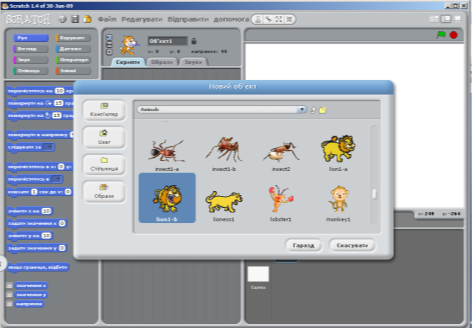
- Аналогічні дії виконати для створення спрайта Миша, обравши в розділі Тварини об'єкт Mouse1.

-
Зменшити розміри зображення всіх спрайтів. Для цього, обравши інструмент
 Зменшити, навести його на об'єкт та натиснути ліву кнопку миші декілька разів:
Зменшити, навести його на об'єкт та натиснути ліву кнопку миші декілька разів: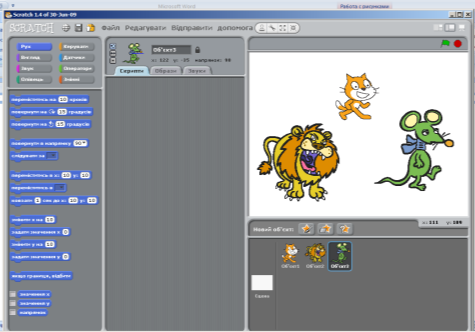
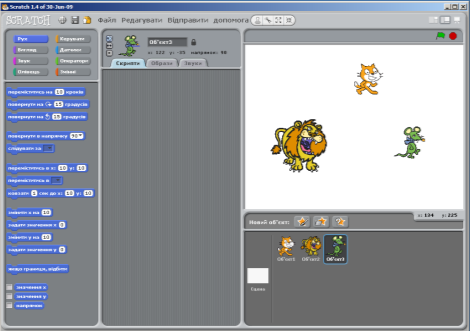
Змінити властивість руху об'єктів Миша та Лев на рух без перевертання.
Завдання 2. Оформити вигляд Сцени.
- Для об'єкта Сцена обрати вкладку Тло.
-
Обрати інструмент
 Оберіть тло з бібліотеки.
Оберіть тло з бібліотеки.
- У розділі Бібліотека обрати зображення desert.

Завдання 3. Cтворити скрипт спрайту Кота, який рухається за вказівником миші.

Завдання 4. Створити вказівки спрайту Лева, який постійно пересувається на відстань 10 і відбивається від меж.

Завдання 5. Створити вказівки спрайту Миша, який постійно пересувається на відстань 10 і відбивається від меж та зникає при зустрічі з Котом .

Завдання 6. Декілька разів скопіювати спрайт Миша зі скриптом. Для цього для об'єкта Миша в розділі Спрайти викликати контекстне меню (натисканням правої кнопки миші) та обрати вказівку Дублювати.

Отримати такий результат.

Завдання 7. Записати файл з назвою Ваше прізвище у папку, вказану вчителем. Продемонструвати гру вчителю. Порівняти з демонстраційним розв'язанням.
Примітка. Для введення у гру спрайту Кіт потрібно натиснути клавішу Пробіл. Інакше він не зникатиме від дотику до спрайту Лев.
Релаксація
Вправа для профілактики короткозорості та порушення зору
https://www.youtube.com/watch?v=WnxsJavOCn8
VІІ. Підбиття підсумків уроку
Аналіз результатів роботи учнів на уроці та виставлення оцінок.
Застосування методу «Недописаної тези». Учитель пропонує учням дописати речення:
Мені вдалося...;
Мені сподобалося...;
Мені не вдалося...;
Мені не сподобалося...;
Я сумніваюся...;
Я змінив би...;
Мені було на уроці... .
VІІІ. Домашнє завдання Повторити матеріал, вивчений на уроці. Створити проект, в якому рибка ганяється за черв'яком, керованим маніпулятором миша.
Урок №___
Тема уроку. Розробка сценарію майбутнього програмного проекту.
Мета:
- навчальна: навчити створювати сценарії програмного проекту, формувати вміння працювати колективно, проводити дослідницьку діяльність;
- розвивальна: розвивати логічне мислення дітей, уміння оперувати раніше отриманими знаннями, сприяти всебічному розвитку, вміння вибирати найкращий варіант;
- виховна: виховувати інтерес до вивчення інформатики, до програмування, творче ставлення до предмета, повагу до думки інших, працьовитість.
Тип уроку: удосконалення вмінь і навичок.
Обладнання та наочність: комп’ютери, проектор.
Змістові лінії: здоров’я і безпека (дотримання правил безпеки життєдіяльності під час роботи з ІТ-пристроями).
Методи і вправи: інтерактивна вправа, гра “Так чи ні?”.
Хід уроку
І. Організаційний етап
ІІІ. Мотивація навчальної діяльності
Розв’яжіть ребуси:

ПРОЕКТ
ІІ. Актуалізація опорних знань.
- Що таке проект?
- Які ви знаєте етапи створення проекту?
Гра «Так чи ні»
- Алгоритм — це послідовність команд.
- Виконавцем завжди виступає той, хто склав алгоритм.
- Виконавцем може бути комп’ютер.
- Один алгоритм можна виконати декілька разів.
- Виконавець може відмовитися виконувати команду.
ІІІ. Вивчення нового матеріалу
Розповідь учителя
Тема сьогоднішнього уроку пов’язана із проектом.
Сучасний світ дуже мінливий. Тому ви повинні навчитися самостійно і критично мислити, міркувати, спираючись на факти, робити обґрунтовані висновки, приймати рішення, навчитися працювати в колективі.
Саме слово проект (від лат. projectus — кинутий уперед) означає план, задум та план його втілення.
- Історичні відомості Джон Дьюї (1859-1952) — професор з Колумбійського університету — був переконаний, що здібності людини закладено природою.
Проект — це унікальна діяльність, спрямована на створення певного нового продукту (програми, книги, фільму, моделі, сценарію тощо).
Проект об’єднує різноманітні види діяльності, які характеризуються низкою спільних ознак:
• спрямованість на досягнення конкретних цілей, певних результатів;
• координоване виконання пов’язаних між собою операцій;
• обмежена тривалість у часі з чітко визначеним початком та кінцем.
Кожен проект має складатися з двох частин: теоретичної (пояснювальна записка) та практичної (конкретний виріб, модель, комп’ютерна розробка, відеофільм тощо).
Сьогодні ми з вами будемо розробляти сценарій майбутнього проекту – теоретичну частину.
Давайте пригадаємо:
Як створити, новий проект у середовищі Скретч?
(відповіді учнів).
Користувач середовища Скретч може самостійно створити проект, у ньому — програму і відповідних виконавців. Розробка нової програми виконується за таким планом:
1) створити файл для нового проекту за допомогою команди Новий із меню Файл;
2) задати виконавців;
3) спланувати події, що відбуватимуться на сцені;
4) дібрати команди, які відповідатимуть запланованим подіям;
5) перемістити обрані команди з контейнерів груп команд у вікно складання програми;
6) задати значення параметрів команд;
7) упорядкувати й об'єднати команди в одну групу;
8) запустити проект на виконання, перевірити правильність отриманого результату;
9) за потреби внести зміни до програми.
Але щоб створити проект по згаданому алгоритму потрібно насамперед вибрати тему і розробити сценарій. Чим і зараз займемось.
Усі види проектів можна реалізовувати, використовуючи комп’ютерні засоби.
ЕТАПИ РОБОТИ НАД КОМП'ЮТЕРНИМ ПРОЕКТОМ
1. Вибір теми.
2. Постановка мети.
3. Створення інформаційної моделі (словесний опис, блок-схема, карта розуму, таблиця тощо).
4. Підбір та підготовка матеріалу.
5. Вибір засобів реалізації проекту.
6. Створення програмного продукту.
7. Створення презентації проекту.
8. Захист проекту.
9. Оцінювання результатів.
ПРОГРАМУЄМО КАЗКУ «Колобок»
Пропоную зразок реалізації проекту в програмному середовищі Scratch, у якому казкові герої будуть спілкуватися між собою, виконувати певні дії (переміщення, обертання, зміну зовнішнього вигляду тощо).
1. Вибір теми.
Тема проекту: Scratch-проект «Казка Колобок».
2. Постановка мети.
Мета проекту: анімаційне відтворення казки «Колобок».
3. Створення інформаційної моделі.
Інформаційну модель створено у вигляді блок-схеми

Інформаційна модель проекту у вигляді блок-схеми
4. Підбір матеріалу.
Пошук тексту казки здійснено на сайті http://kazky.org.ua.
Пошук зображень здійснено на сайті http://www.Ienagold.rv та за допомогою вкладки Зображення у пошукових службах yandex або google.
Зауважимо, що персонажі мають бути у форматі png або gif і мати прозорий фон.
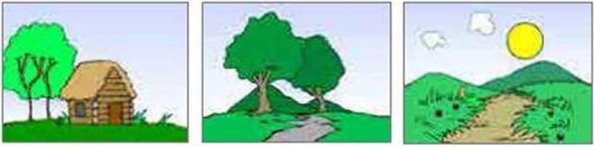
Сцени проекту

Спрайти проекту
5. Вибір програмних засобів реалізації проекту.
Обрано програмне середовище Scratch, у якому можна створити скрипти для взаємодії персонажів.
- ІV. Фізкультхвилинка
І направо, і наліво,
Щоб нічого не боліло.
Один і два, три і чотири —
Набираємося сили.
Нахилились, повернулись,
До товариша всміхнулись.
![]()
V. Формування вмінь і навичок
Робота за комп’ютером
- Повторення правил безпечної поведінки за комп’ютером.
Інтерактивна вправа:
https://learningapps.org/2057451
Сьогодні ви уявите себе сценаристом, який пише сценарій для казки «Колобок», яку ми розглянули, або на одну із тем: «Ріпка», «Рукавичка», «Коза-дереза»
До розробки сценарію входить: створення інформаційної моделі, підбір і підготовка матеріалів. Інформаційну модель створити в текстовому редакторі Word, заготовки фонів та героїв зберігати у власну папку. Продемонструвати вчителю виконану роботу.
Підібраний матеріал ви використаєте на наступному уроці для реалізації проекту в програмі Scratch.
2) Вправи для очей.
БУРАТІНО
Спершу очима всі дружно
«стріляємо» —
Потім їх з боку в бік повертаємо.
Вдивляємось при цьому вліво-
вправо якнайдалі,
А потім — вгору-вниз, так само
й далі.
Потім очі закриваємо
І до себе промовляємо:
«Я неначе Буратіно,
носом напишу картину».
Малюємо картини і картинки,
Звісно, якщо маємо хвилинку.
Так ми з очей напругу знімаємо.
VІ. Підбиття підсумків уроку
— Чи задоволені ви своєю роботою?
— З яким настроєм ви працювали на уроці?
— Що вам запам’яталось на уроці?
— Де вам стануть у пригоді набуті знання?
Рефлексія
Який смайлик відповідає вашому настрою?
![]()

VІІ. Домашнє завдання
Повторити матеріал вивчений на уроці. До розробленого сценарію підібрати команди в програмі Scratch.
Урок №___
Тема уроку. Реалізація програмного проекту відповідно до розробленого сценарію.
Мета:
- навчальна: навчити створювати програмні проекти, формувати вміння працювати колективно, проводити дослідницьку діяльність;
- розвивальна: розвивати логічне мислення дітей, увагу, пам'ять, уміння оперувати раніше отриманими знаннями, сприяти всебічному розвитку, вміння вибирати найкращий варіант;
- виховна: виховувати інтерес до вивчення інформатики, до програмування, творче ставлення до предмета, повагу до думки інших, працьовитість.
Тип уроку: формування вмінь і навичок.
Обладнання та наочність: комп’ютери, проектор.
Змістові лінії: здоров’я і безпека (дотримання правил безпеки життєдіяльності під час роботи з ІТ-пристроями), громадянська відповідальність.
Методи і вправи: метод «Бліц-опитування», інтерактивна вправа, гра «Світлофор», гра «Кола по воді».
Хід уроку
І. Організаційний етап
ІІ. Актуалізація опорних знань.
Метод «Бліц-опитування»
- Що називають проектом?
- Які є етапи роботи над проектом?
- Як правильно вибрати тему проекту?
- Що потрібно враховувати при складанні плану проекту?
- Як потрібно шукати інформацію потрібну для проекту?
ІІІ. Мотивація навчальної діяльності
https://learningapps.org/4171388
https://learningapps.org/4304209
https://learningapps.org/1580087
Діти, ви з дитинства полюбляєте казки і дивитися мультфільми. А сьогодні ви самі будете створювати так звані мультфільми- анімаційне відтворення казки «Колобок» або яку ви обрали, в програмі Scratch. Відчуєте себе мультиплікаторами.
ІV. Фізкультхвилинка
V. Практична робота .
- Повторення правил безпечної поведінки за комп’ютером.
Давайте згадаємо «Правила техніки безпеки в комп’ютерному класі».
Гра «Світлофор»
Зараз я буду зачитувати речення, а ви повинні підняти зелену картку, якщо згодні, червону - якщо незгодні.
- В кабінет інформатики потрібно вбігати і при цьому сильно кричати. (ні)
- В кабінет інформатики потрібно входити спокійно в брудному взутті і верхньому одязі. (ні)
- Працювати можна тільки на комп’ютері, у якого немає пошкоджень. (так)
- Вмикати і вимикати комп’ютер можна тільки з дозволу учителя. (так)
- Обов’язково потрібно торкатися і висмикувати дроти і розетки. (ні)
- Працювати на клавіатурі потрібно чистими, сухими руками; легко натискаючи на клавіші, не допускаючи різких ударів. (так)
- Завжди намагайтесь самостійно усувати неполадки у роботі апаратури; нема чого повідомлять про це учителя. (ні)
- Приходячи до кабінету, приносьте із собою їжу та напої (ні)
- Не можна пересувати системний блок, дисплей (так)
Сьогодні на уроці ми будемо працювати над 6 етапом – створення програмного продукту.
У таблиці наведено етапи створення казки в програмному середовищі Scratch.
Таблиця. Етапи створення казки «Колобок» в програмному середовищі Scratch
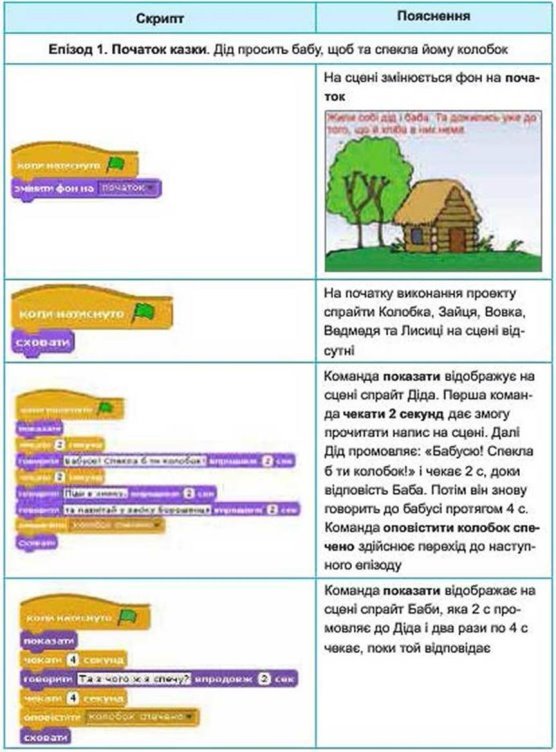
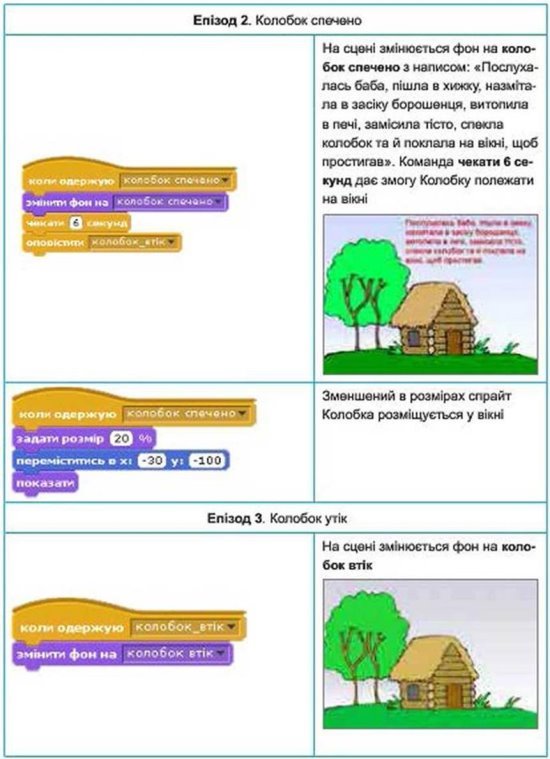
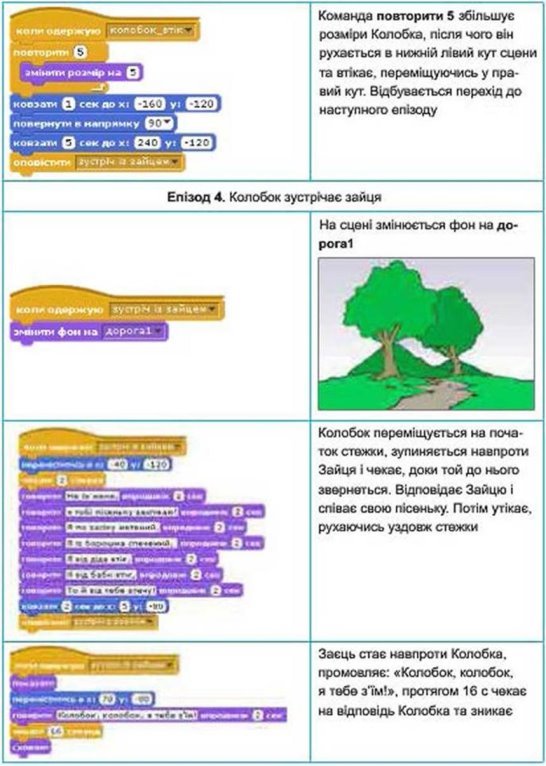
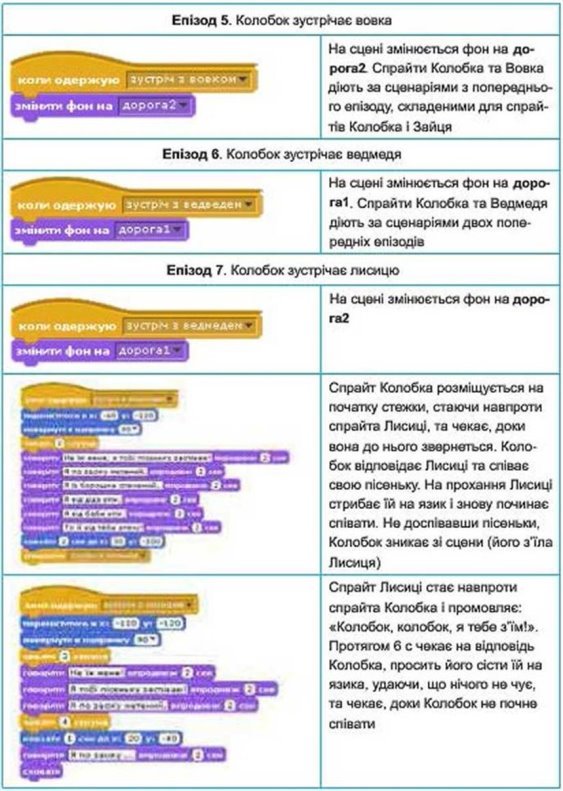

Учні працюють за комп’ютером, використовуючи свій розроблений сценарій
Зберегти у власній папці з назвою «Колобок».
VІ. Оцінювання результатів.
Звичайно вашу роботу оцінить учитель. Однак ви самостійно можете оцінити виконання вашого проекту, коли ознайомитесь із критеріями оцінювання наведеними в таблиці
Таблиця . Критерії оцінювання проекту
|
Критерій |
Пояснення |
Кількість балів |
|
Створення інформаційної моделі |
Створено блок-схему реалізації проекту |
2 |
|
Розуміння умови завдання |
Правильно визначено дані, які необхідно знайти для створення проекту |
1 |
|
Уміння формулювати критерії відбору даних для пошуку |
Вказано адреси пошукових служб, адреси сайтів, на яких знайдено необхідні дані |
2 |
|
Уміння здійснювати пошук в Інтернеті |
Вказано правильні ключові слова для пошуку потрібних відомостей |
2 |
|
Правильність вибору програмних засобів |
Правильно вказано програмне забезпечення |
2 |
|
Уміння створювати комп'ютерний проект |
Встановлено правильну послідовність дій сцени та персонажів. Використано усі необхідні дані (сцени, спрайти). Розроблено правильно скрипти |
6 6 6 |
|
Уміння здійснити презентацію проекту |
- захист проекту виконано згідно зазначених вимог |
3 |
|
Уміння робити висновки |
Правильно зроблено й обґрунтовано висновки |
2 |
|
Усього |
|
32 |
Релаксація
Вправа для профілактики короткозорості та порушення зору
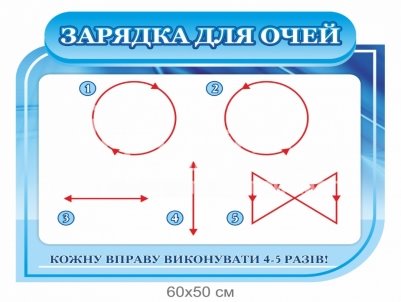
VII. Підбиття підсумків уроку
- Гра «Кола по воді»
Дібрати слова, які починалися б з кожної букви слова ПРОЕКТ.
Наприклад:
П – практичний…
Р – реальний …
О – особливий…
Е – ексклюзивний…
К – класний…
Т – творчий…
VІII. Домашнє завдання
Підготуватись до підсумкового уроку.
Урок №__
Тема уроку. Підсумковий урок з теми «Алгоритми та програми».
Мета:
- навчальна: встановити рівень опанування учнями основних теоретичних знань і практичних навичок з теми «Алгоритми та програми»; повторити, більш глибоко усвідомити навчальний матеріал, узагальнити його і систематизувати;
- розвивальна: розвинути алгоритмічне та логічне мислення; розвинути творчі, здібності дитини; розвинути пізнавальний інтерес, вміння самостійно працювати; розвинути у учнів уміння систематизувати одержані знання.
- виховна: виховувати інформаційну культуру, інтерес до предмета.
Тип уроку: перевірка та корекція знань, умінь і навичок, нестандартний урок «Алгоритмічні забави».
Обладнання: комп'ютери, навчальне середовище виконання алгоритмів, інструктивні картки, картки із завданнями, заготовки кросворда, атрибутика для рольової гри.
Змістові лінії: здоров’я і безпека (дотримання правил безпеки життєдіяльності під час роботи з ІТ-пристроями), громадянська відповідальність.
Методи і вправи: інтерактивна вправа, гра «Закінчи речення»,
Хід уроку
ІІ. Перевірка домашнього завдання.
ІІІ. Повідомлення теми, мети і завдань уроку.
ІV. Мотивація навчальної діяльності.
- На цьому уроці ми повинні повторити, більш глибоко усвідомити навчальний матеріал з теми «Алгоритми та програми», узагальнити його і систематизувати. А також встановити рівень засвоєння вами знань і вмінь з поданої теми. Для цього запрошую вас стати учасником гри «Алгоритмічні забави».
V. Перевірка знань фактичного матеріалу та основних понять.
Завдання 1. Гра «Закінчи речення»
- Послідовність виконуваних дій називають... (алгоритм).
- Кожна окрема дія алгоритму — ... (команда).
- Алгоритм, у якому команди виконуються послідовно, називають. (лінійним).
- Запис алгоритму за допомогою геометричних фігур — ... (блок- схема).
- Виконавцем алгоритму може бути. (людина або автоматичний пристрій, які розуміють і вміють точно виконувати команди алгоритмів).
Завдання 2. Розв’язати кросворд.
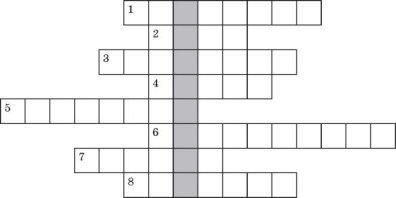
- Команда іншим словом. (Вказівка)
- Чітка послідовність дій. (План)
- Алгоритм, складений для комп’ютера. (Програма)
- Зміна властивостей об’єкта, взаємодія між об’єктами, утворення нового об’єкта або знищення існуючого об’єкта. (Подія)
- Електронний пристрій для обробки інформації. (Комп’ютер)
- Того, хто виконує алгоритм, називають. (виконавець)
- Предмети, явища і процеси, які розглядаються як єдине ціле. (Об’єкти)
- Точна, зрозуміла вказівка для виконання якоїсь дії. (Команда)
Якщо ви правильно розв’яжете кросворд, то у виділеному рядку зможете прочитати одне з основних понять нашої теми (алгоритм).
Сформулюйте означення поняття «алгоритм».
Завдання 3. Рольова гра
На березі річки стоять Вовк, Коза, Капуста, а біля берега плаває дід у човні. Допоможи дідові перевезти всіх на другий берег. За один раз можна перевезти тільки одного «пасажира» і не можна залишати разом Вовка і Козу, Козу і Капусту. Описати відповідний алгоритм і виконати його.
Завдання 4. «В гостях у казки»
- Учні переглядають фрагмент мультфільму «Вовка в тридев’ятому царстві». https://www.youtube.com/watch?v=PGuit-6XCFc
- Головний герой некоректно дає вказівки виконавцям («Замісити» і «Нарубати»).
Колективне обговорення фрагмента мультфільму.
Допоможіть Вовці правильно скласти алгоритм для виконавців.
«Здійснити неможливе»
У багатьох казках різних народів світу цар давав герою складні завдання, а одне з них звучало так: «Піди туди не знаю куди, принеси те не знаю що».
- Чи є алгоритмом подане твердження?
- Чи можна його виконати?
- «Алгоритми в казках»
- Проаналізуємо відому українську народну казку «Колобок».
Складемо її алгоритм.
- У яких ще казках використовуються лінійні алгоритми (алгоритм зі структурою слідування)?
Завдання 5. Алгоритми в прислів'ях та приказках.
Скласти алгоритм для прислів’їв та приказок.
- Сім раз відміряй — один раз відріж.
- Треба нахилитись, щоб з криниці води напитись.
Завдання 6. «Фокуси з числами»
Учитель роздає учням картки із завданням.
Задумати число, подвоїти його. Додати 3. Помножити на 4. Від результату відняти 12. Розділити на задумане.
Отримали число 8.
Записати блок-схему алгоритму і перевірити його виконання на практиці.
Проведення комплексу вправ для зняття м'язового напруження
Завдання 7. «Ребуси»

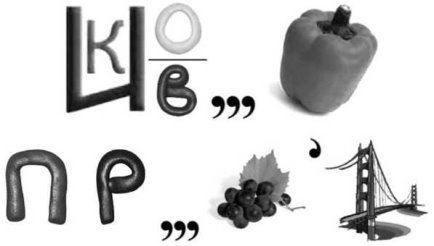
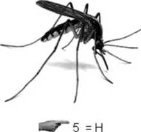

Відповіді. Алгоритм, команда, виконавець, програміст.
VІ. Застосування знань, практичних умінь і навичок у різних умовах.
Практичне завдання.
Інструктаж з БЖД
- Повторення правил безпечної поведінки за комп’ютером.
Учитель, враховуючи індивідуальні особливості учнів класу, самостійно визначає час і термін проведення комплексу вправ під час роботи (як правило, через 8-10 хвилин після початку роботи).
Варіант А
- Ви познайомитеся з виконавцем Кенгуру. Команди, які він уміє виконувати:
- Зроби крок — пересувається на 1 крок уперед, тобто в тому напрямку, куди дивиться. При цьому він залишає за собою слід на піску — креслить хвостиком відрізок довжиною 1 крок.
- Стрибни — робить стрибок довжиною 1 крок у тому напрямку, куди дивиться, не залишаючи за собою сліду.
- Повернись праворуч та Повернись ліворуч — повертається у відповідний бік.
Керуючи виконавцем Кенгуру за допомогою цих чотирьох простих команд, можна накреслити цікаві малюнки та узори.
Завдання
Скласти алгоритм для виконавця Кенгуру, щоб він накреслив два квадрати — один усередині другого.
Побудувати алгоритм для виконавця Кенгуру для побудови першої літери свого імені.
Варіант Б
Ряд цікавих завдань (при наявності Інтернет):
Найпростіші лінійні алгоритми та алгоритми з повтореннямhttp://learningapps.org/851180
Алгоритм. Послідовність дій http://learningapps.org/1119806
Вилікуй Карлсона http://learningapps.org/933044
Посади дерево http://learningapps.org/1113073
Середовище СКРЕТЧ (вікно програми)http://learningapps.org/1129958
Команди у середовищі Скретчhttp://learningapps.org/1131483
VIII. Перевірка, аналіз і оцінка робіт, виконаних під час уроку.
IХ. Домашнє завдання.
Навчаючись, навчай інших. Створи мультфільм, у якому Рудий Кіт розповідатиме про призначення складових програмного середовища Скретч.


про публікацію авторської розробки
Додати розробку